WhatsApp grupe su izvanredne za održavanje kontakta sa porodicom i prijateljima istovremeno. One takođe predstavljaju odličnu platformu za deljenje informacija sa većim brojem ljudi u isto vreme, na primer, pri organizovanju događaja.
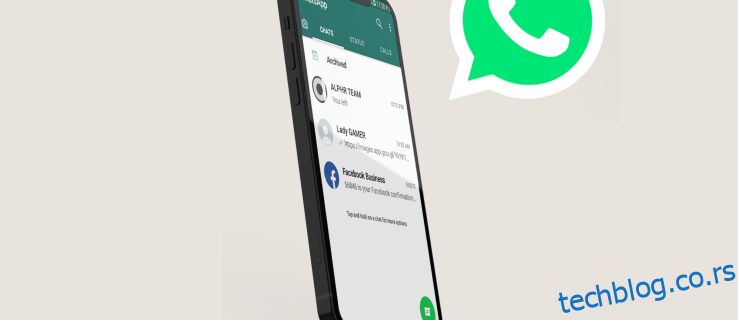
Međutim, doći će trenutak kada ćete možda poželeti da napustite neku WhatsApp grupu. Možda vam je postala dosadna ili vas stalno dopisivanje između učesnika ometa. Ili je možda događaj koji ste organizovali završen, i grupa vam više nije potrebna.
Bez obzira na razlog zbog kog želite da napustite WhatsApp grupu, dobra vest je da se to može lako učiniti. U ovom članku ćemo pogledati kako se brišu WhatsApp grupe sa različitih uređaja. Takođe ćemo objasniti kako se brišu poruke i mediji iz grupe, kao i kako možete da sakrijete grupu od pogleda, a da je zapravo ne napustite.
Kako obrisati grupu u WhatsApp-u na iPhone-u
Brisanje grupe na WhatsApp-u je prilično jednostavno. Možete to uraditi kao administrator ili kao član. Evo kako da obrišete grupu u bilo kojoj od ovih uloga.
Brisanje grupe kao administrator
- Otvorite WhatsApp čet grupe koju želite da obrišete.
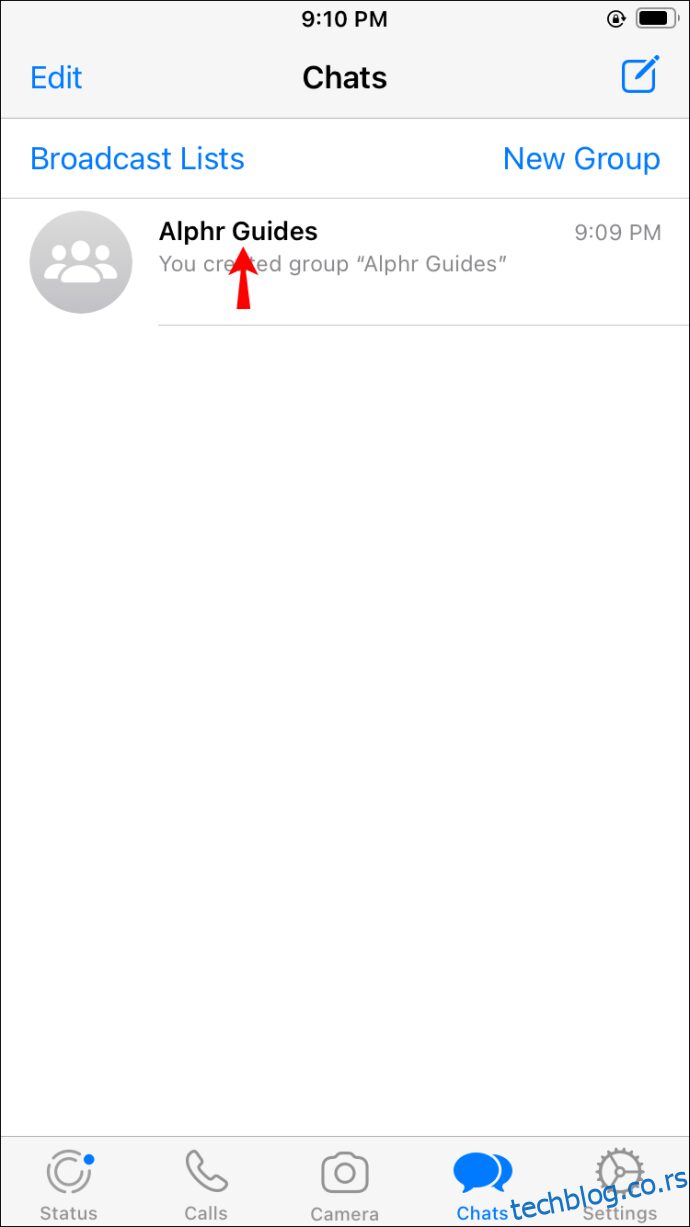
- Dodirnite ime grupe na vrhu ekrana.
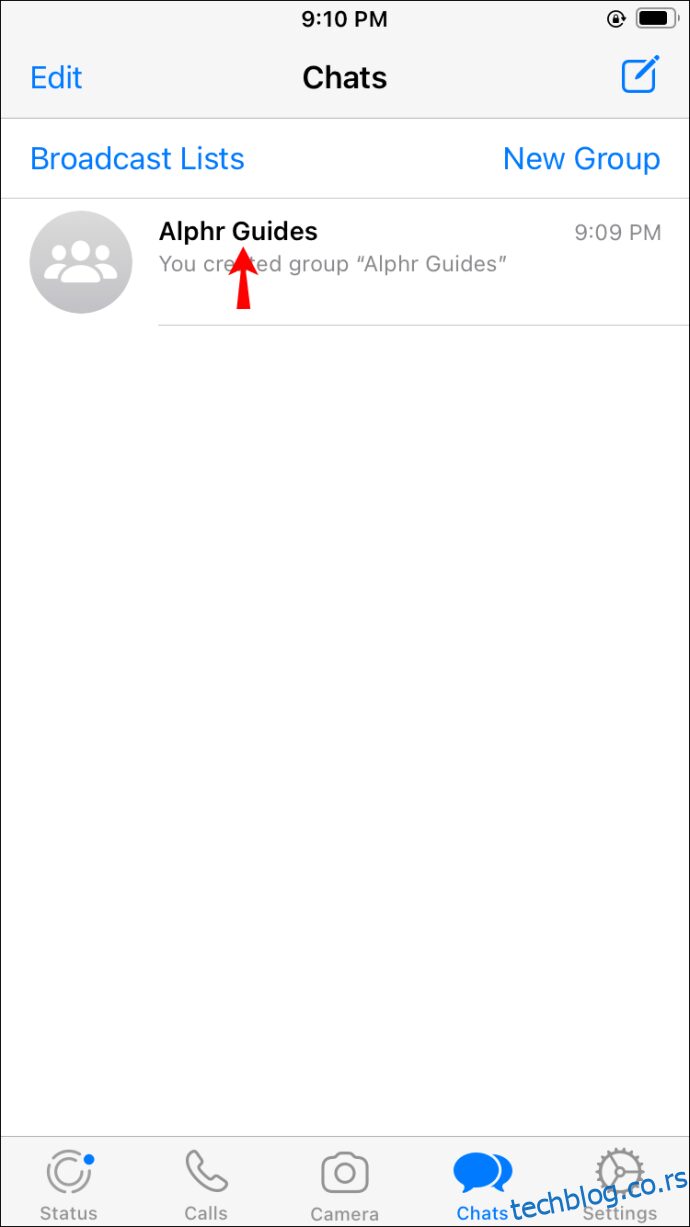
- Dodirnite ime svakog člana koga želite da uklonite i izaberite opciju „Ukloni iz grupe“ u iskačućem prozoru.
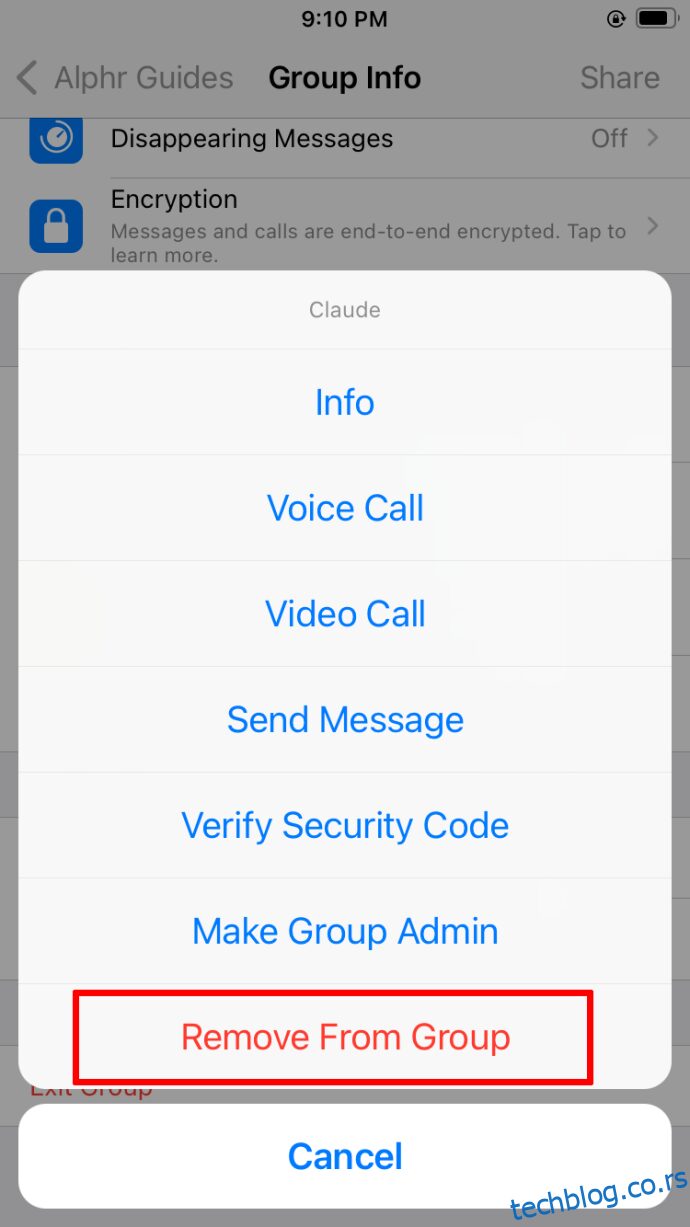
- Opcija „Napusti grupu“ će se pojaviti na dnu ekrana. Dodirnite tu opciju.
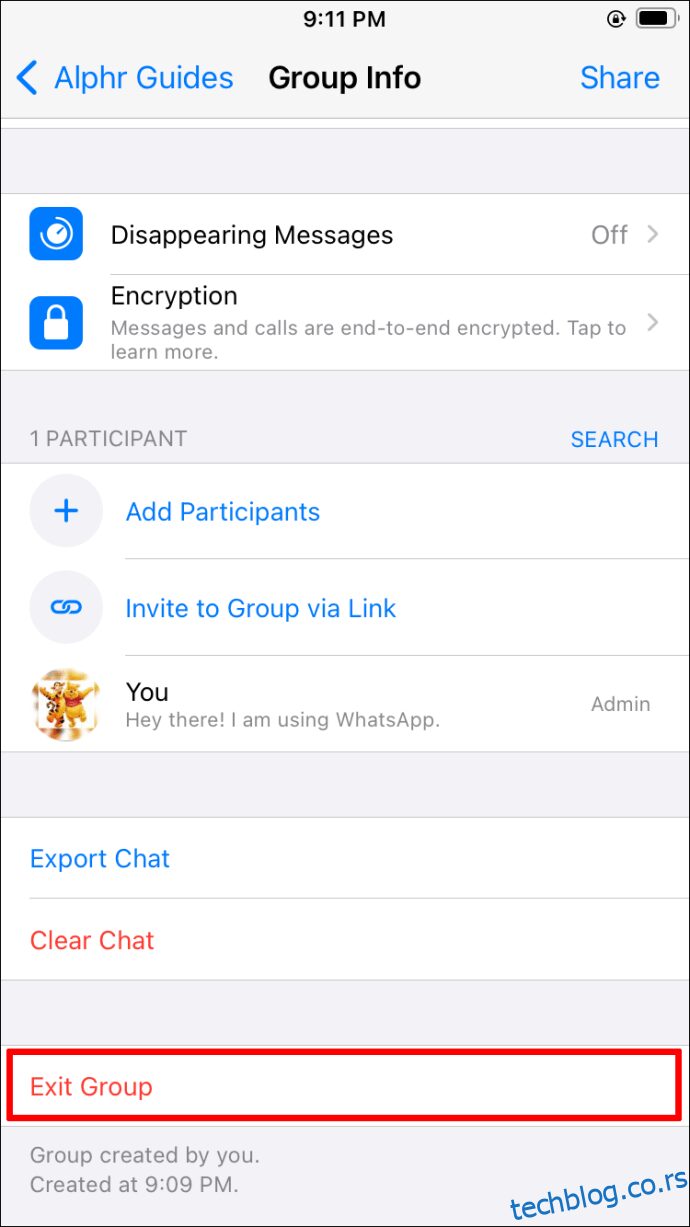
- Pojaviće se opcija „Obriši grupu“. Kliknite da potvrdite svoj izbor.
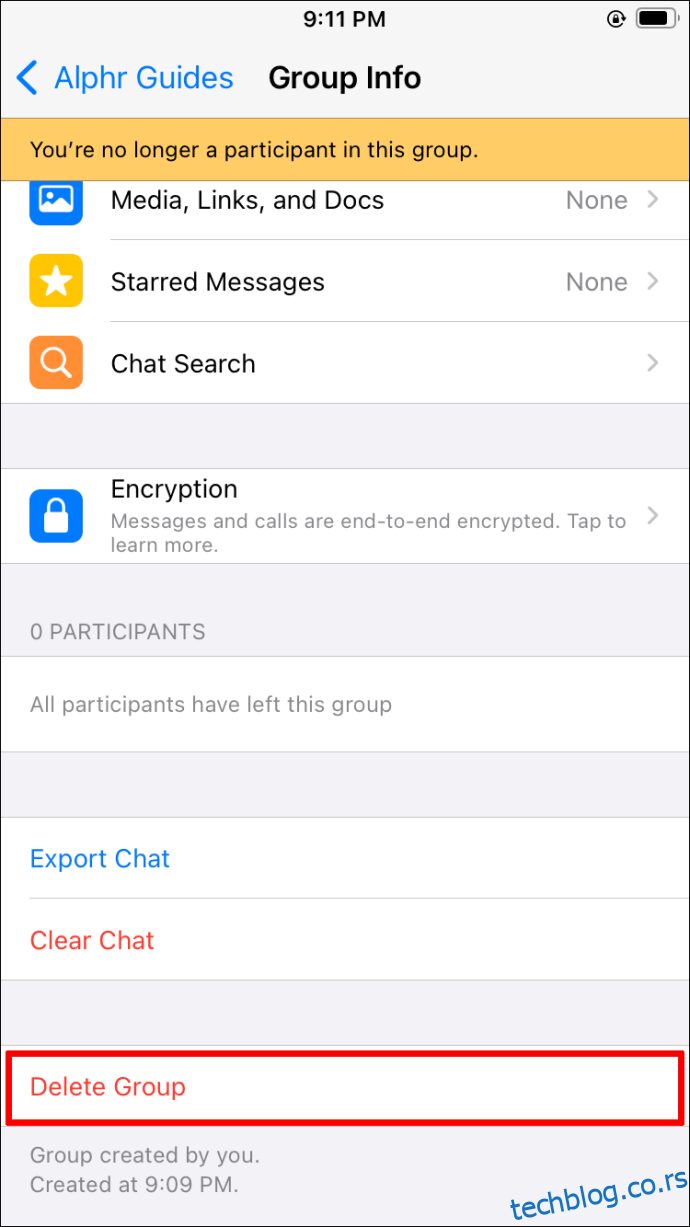
Brisanje grupe kao člana
Da biste obrisali grupu kao član, pratite ove korake:
- Otvorite WhatsApp grupu koju želite da izbrišete.
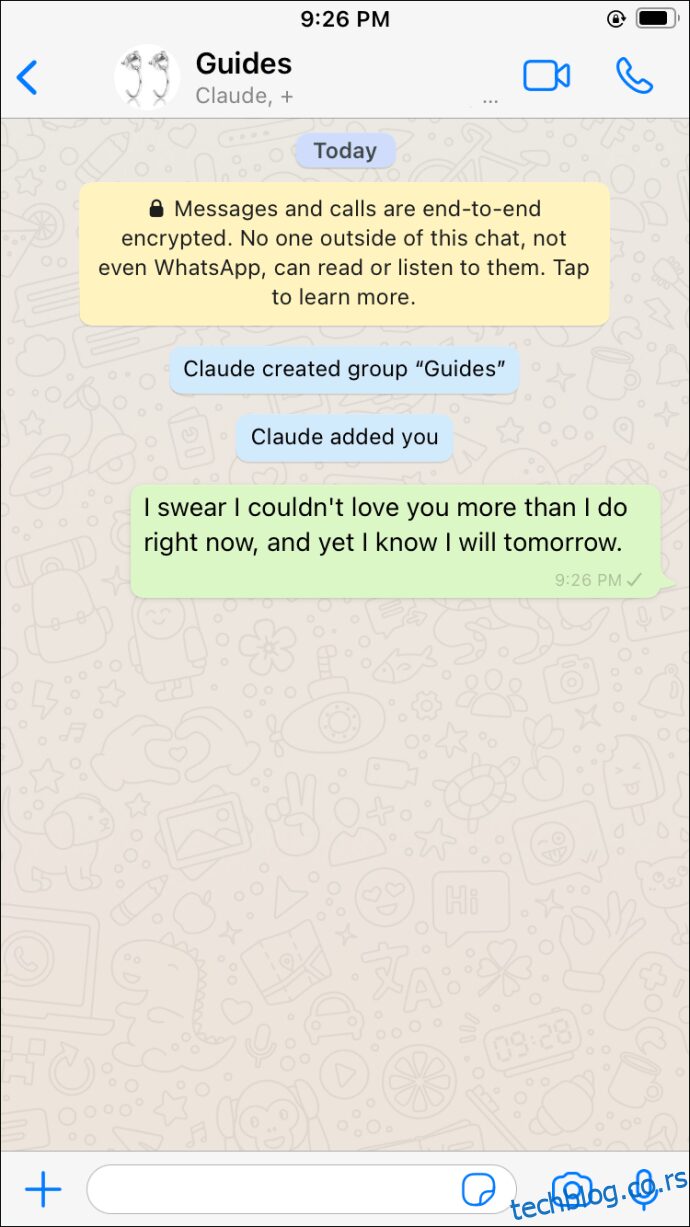
- Dodirnite gornju traku sa imenom grupe. Otvoriće se meni „Informacije o grupi“.
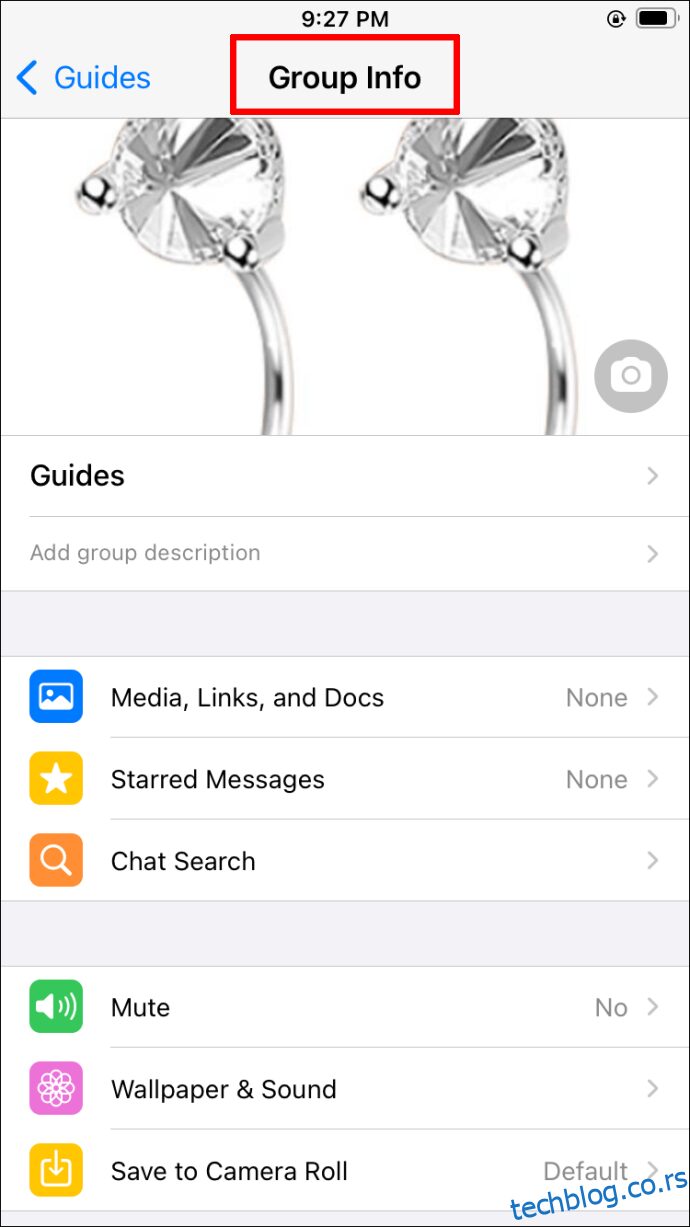
- Dodirnite „Napusti grupu“ na dnu ekrana. Potvrdite svoj izbor ako se to od vas traži.
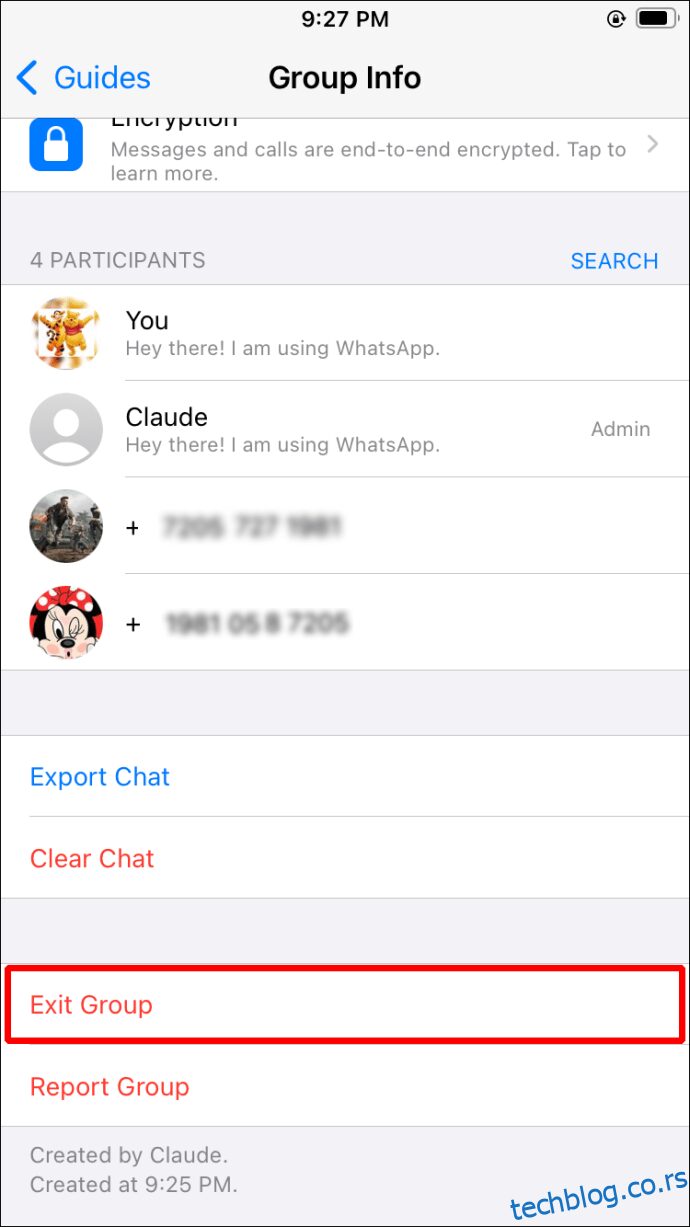
- Dodirnite „Obriši grupu“ da biste trajno izbrisali grupu.
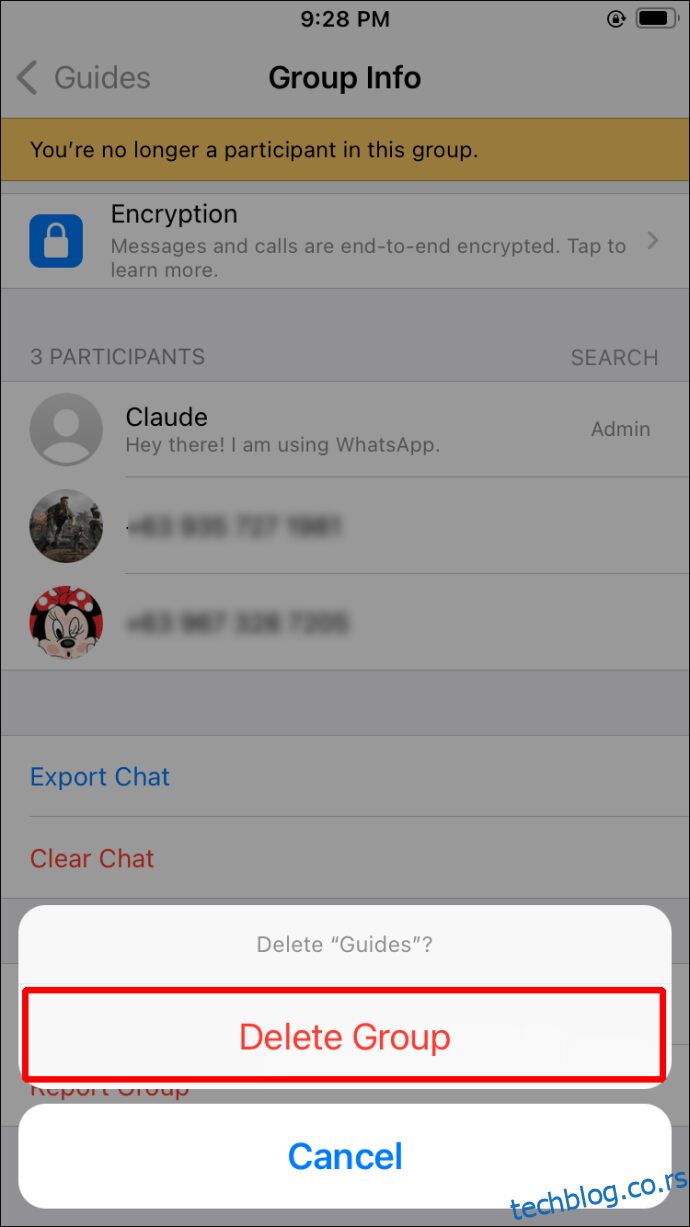
Brisanje grupe kao člana neće uticati na ostale učesnike koji će nastaviti da koriste grupu kao i obično.
Kako obrisati grupu u WhatsApp-u na Android aplikaciji
Da biste obrisali WhatsApp grupu na Androidu, pratite ove jednostavne korake:
Brisanje grupe kao administrator:
- Otvorite WhatsApp grupu.
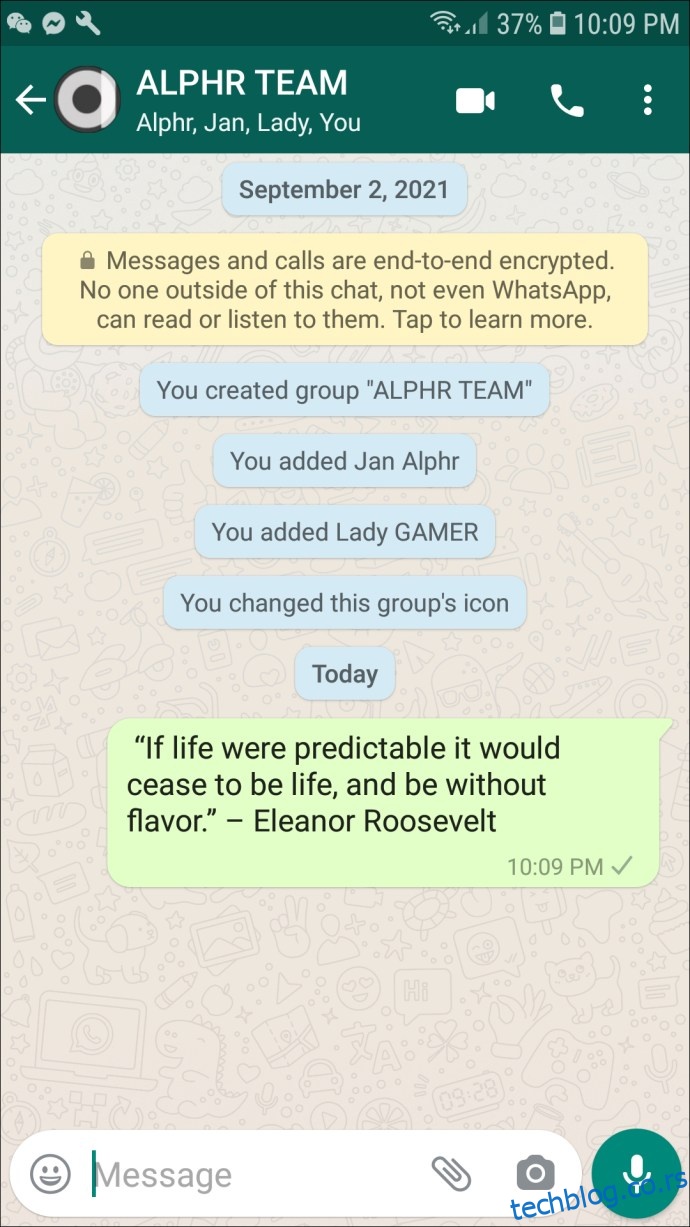
- Dodirnite ime grupe na vrhu ekrana.
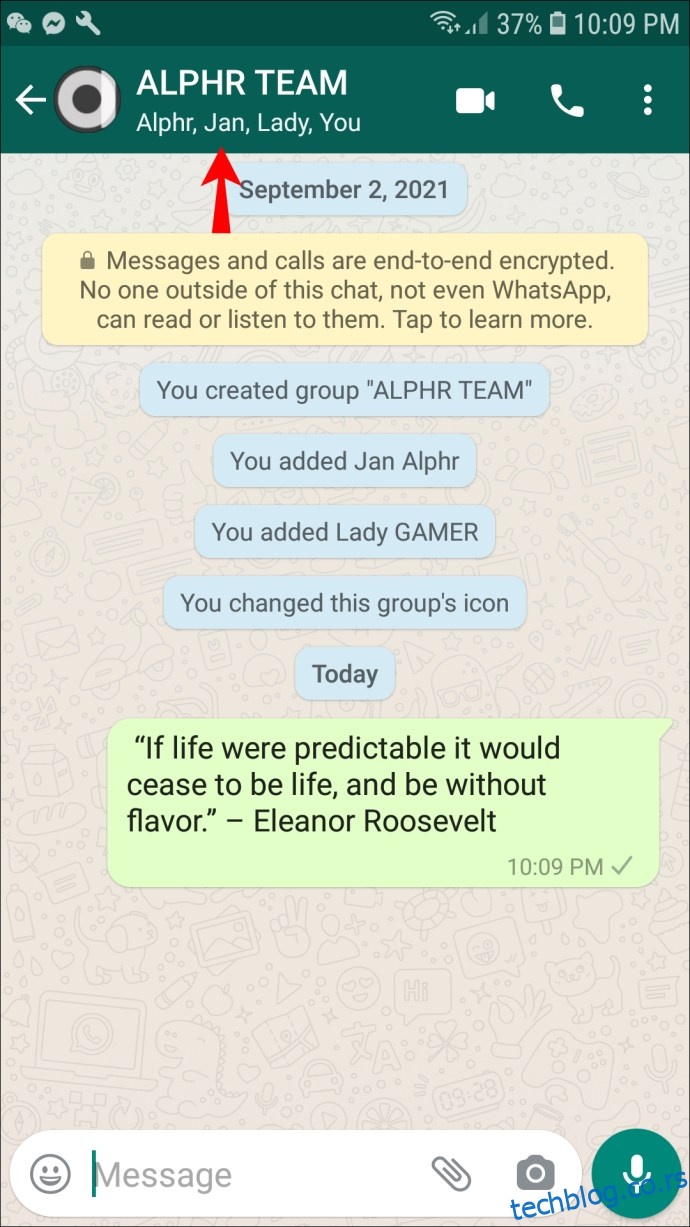
- Na listi učesnika dodirnite imena učesnika koje želite da uklonite i izaberite „Ukloni“.
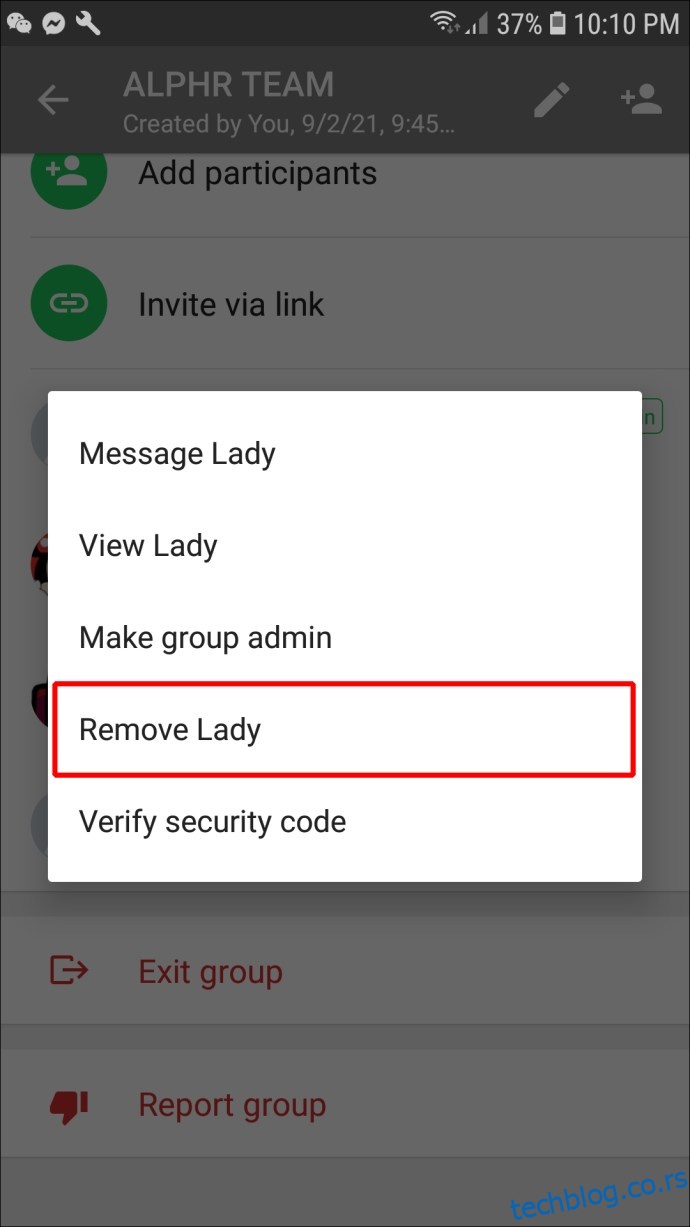
- Kada završite, skrolujte do dna stranice i dodirnite „Napusti grupu“.
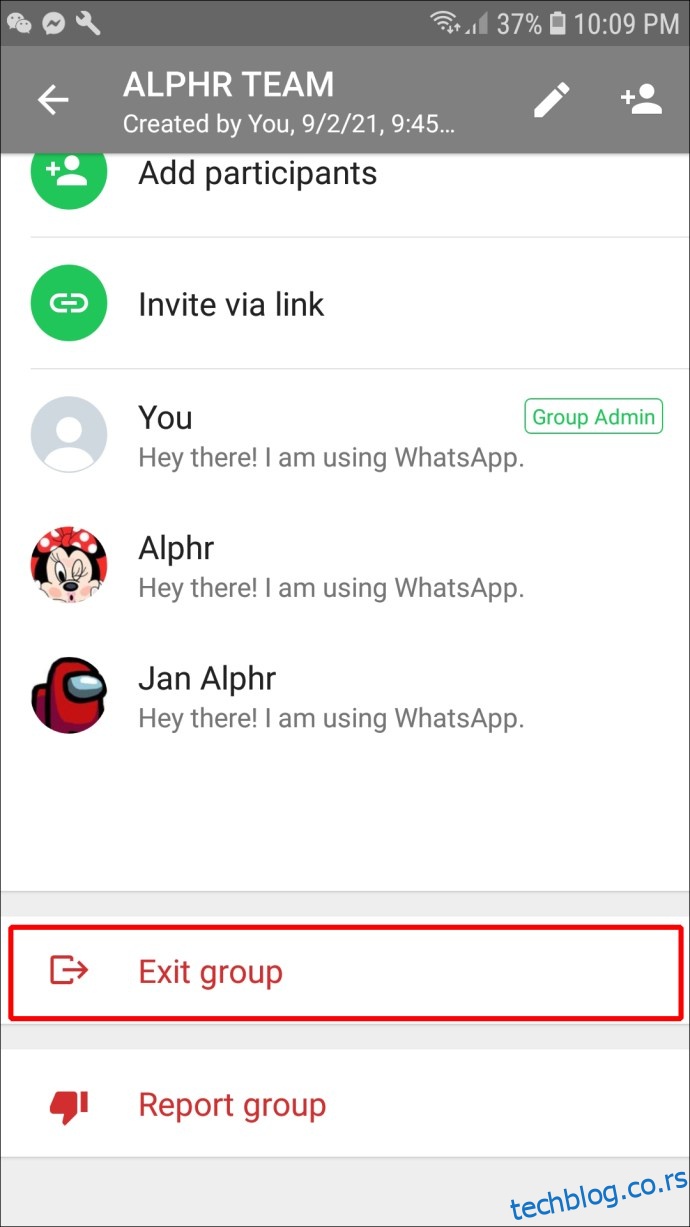
- Potvrdite svoj izbor klikom na „Napusti“.
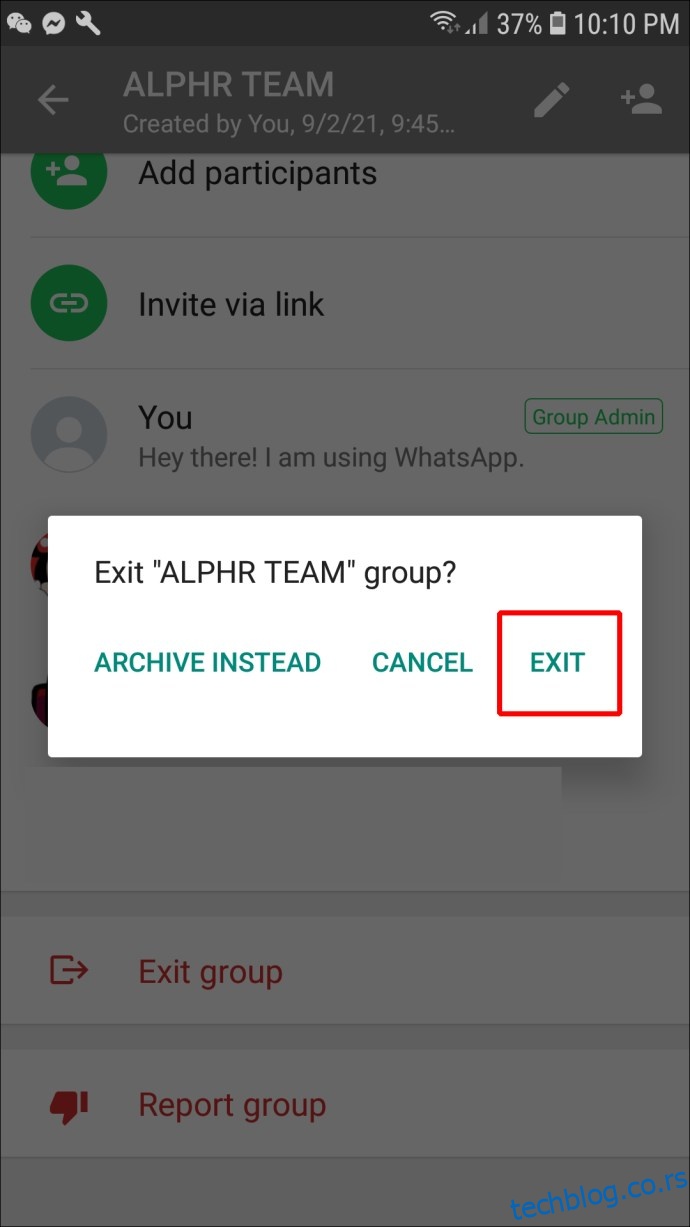
- Kada se pojavi opcija „Obriši grupu“, tapnite na nju, a zatim potvrdite svoj izbor tako što ćete izabrati „Obriši“ u okviru za potvrdu koji će se pojaviti.
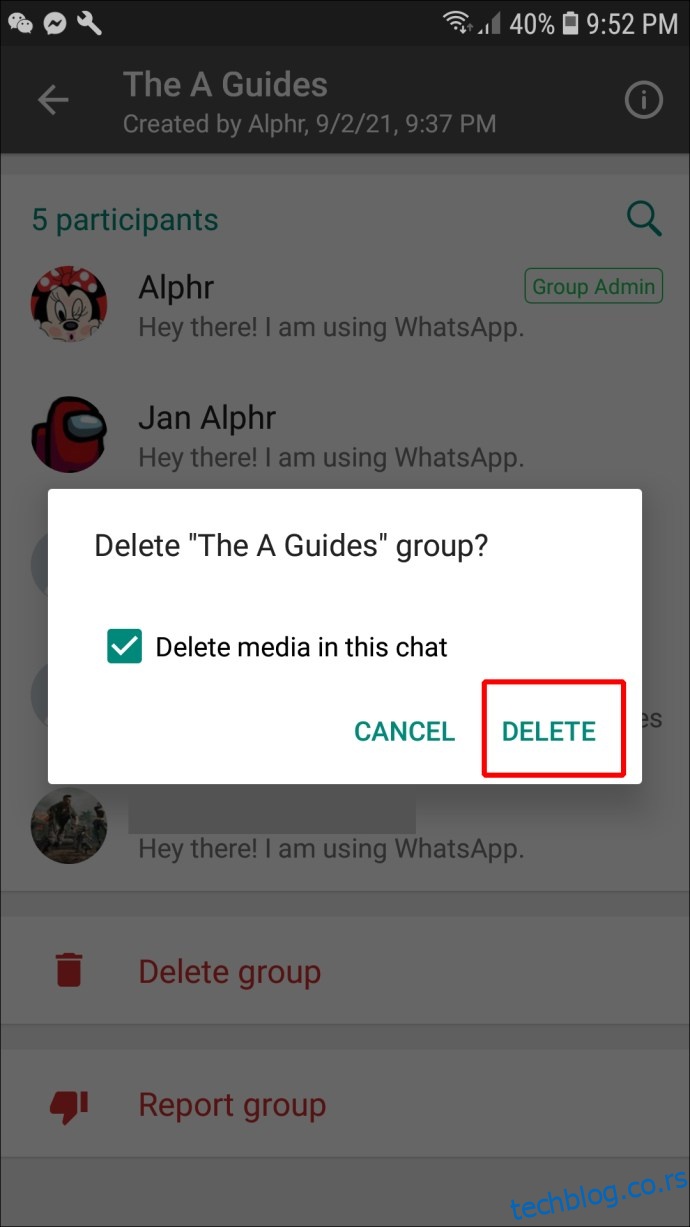
Brisanje grupe kao člana
- Otvorite WhatsApp i idite do grupe koju želite da izbrišete. Dodirnite grupu da biste otvorili čet.
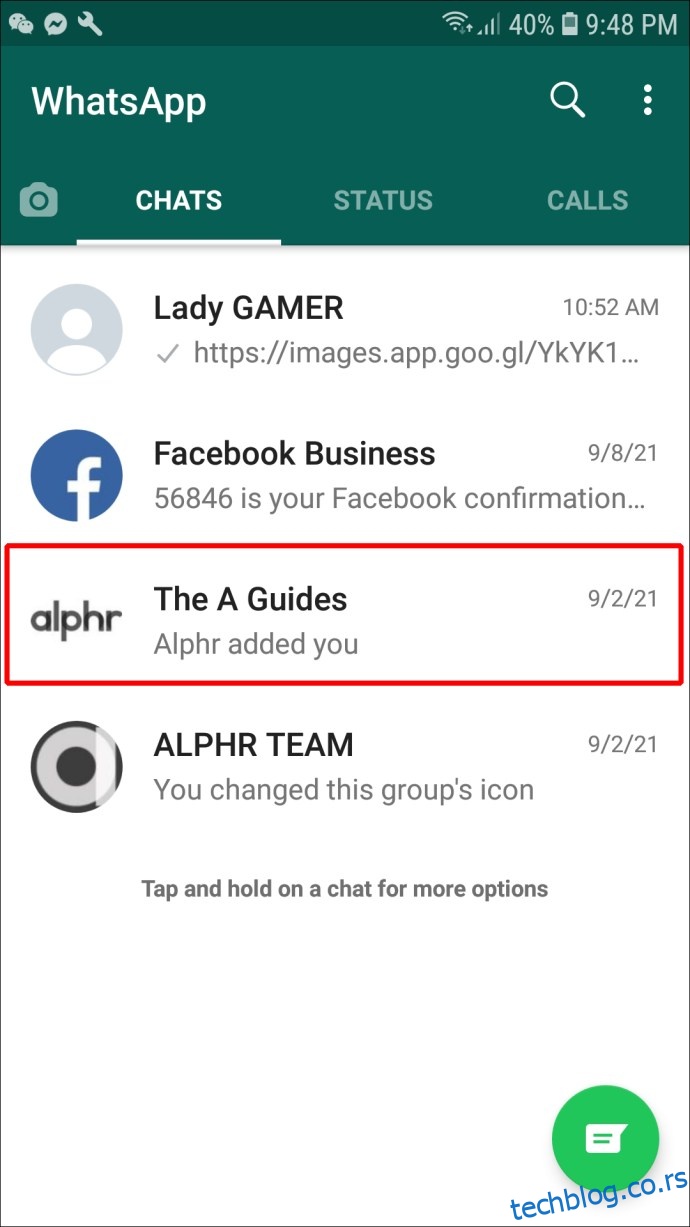
- Kliknite na ime grupe na vrhu ekrana.
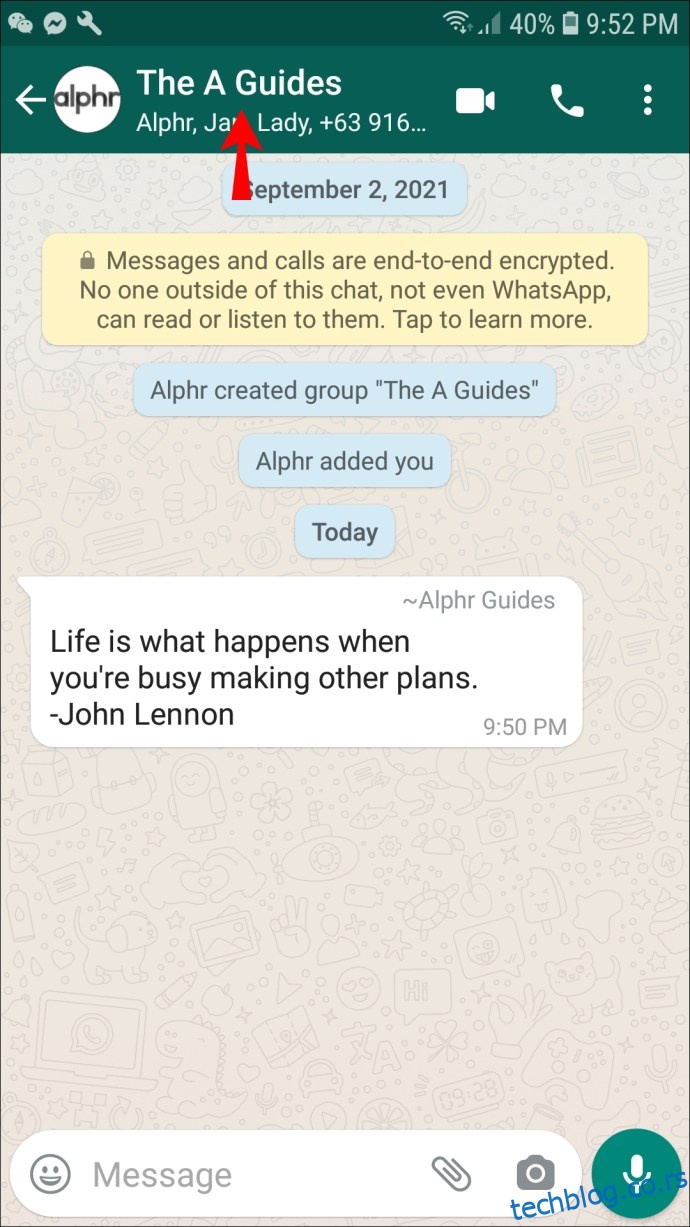
- Pomerite se do dna i dodirnite „Napusti grupu“. Izaberite „Izlaz“ u iskačućem prozoru za potvrdu.
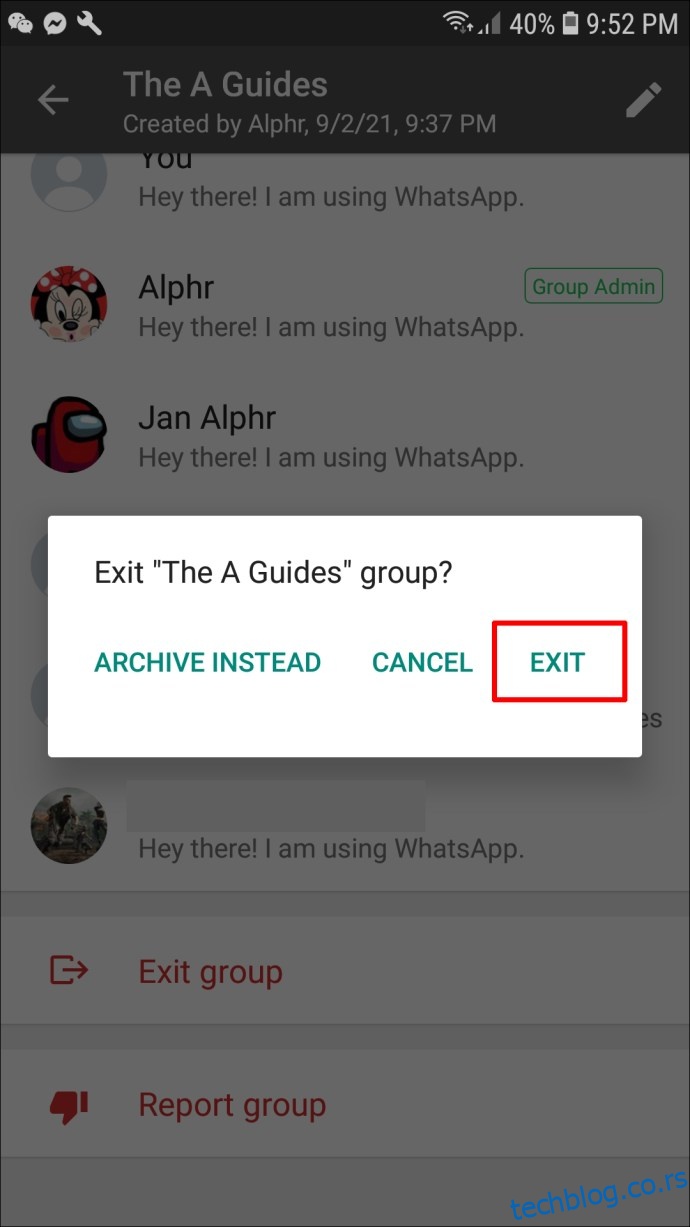
- Izaberite opciju „Obriši grupu“ koja će se pojaviti. Potvrdite svoj izbor tako što ćete izabrati „Obriši“.
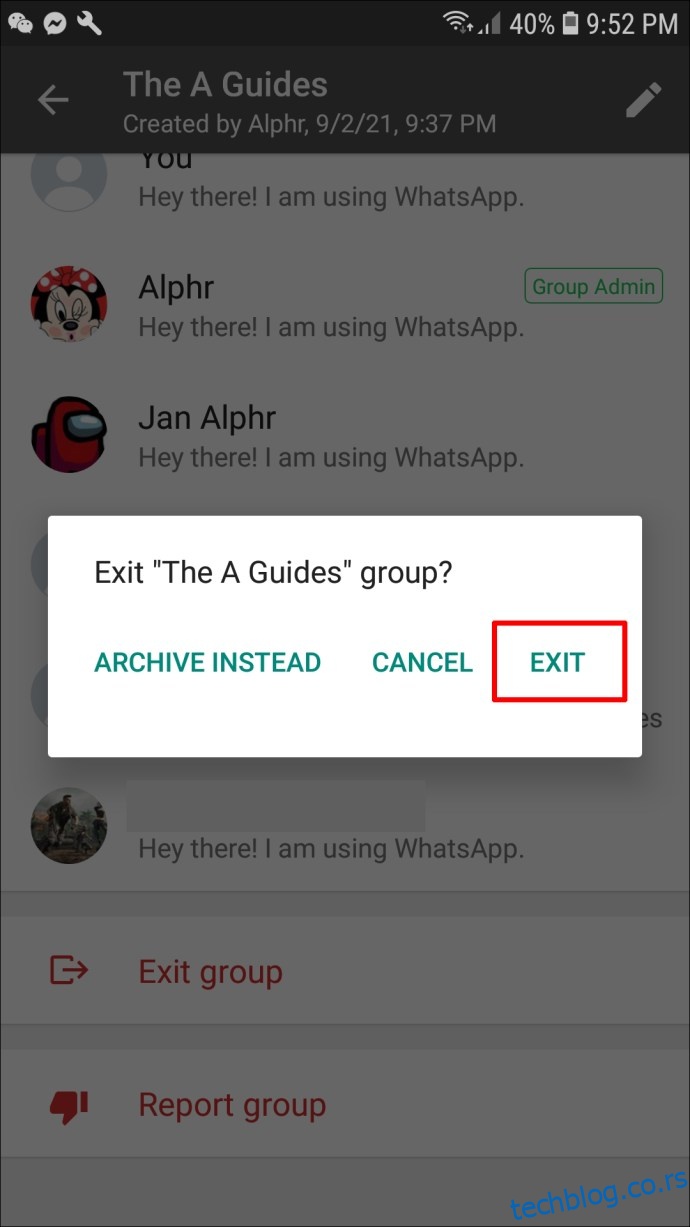
Kako obrisati grupu u WhatsApp-u na računaru
WhatsApp je takođe dostupan na računaru i omogućava vam da obavljate sve iste funkcije kao i na mobilnom telefonu. Na primer, ovako biste obrisali grupu na WhatsApp-u sa svog računara:
- Prijavite se na svoj „web.whatsapp.com“ nalog.
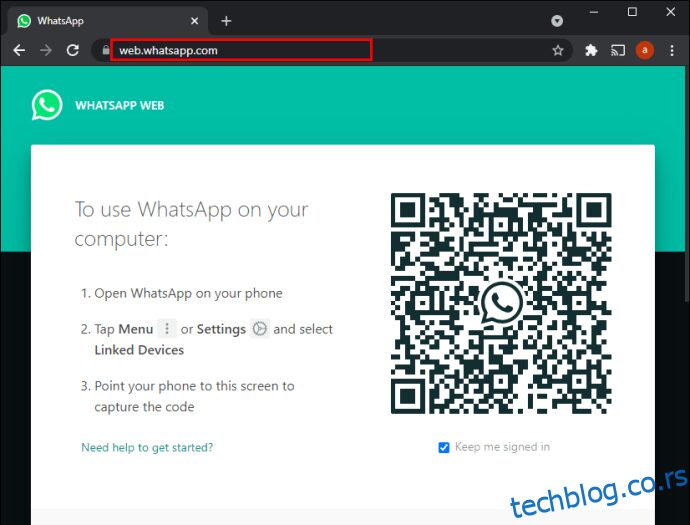
- Skenirajte QR kod svojim mobilnim telefonom.
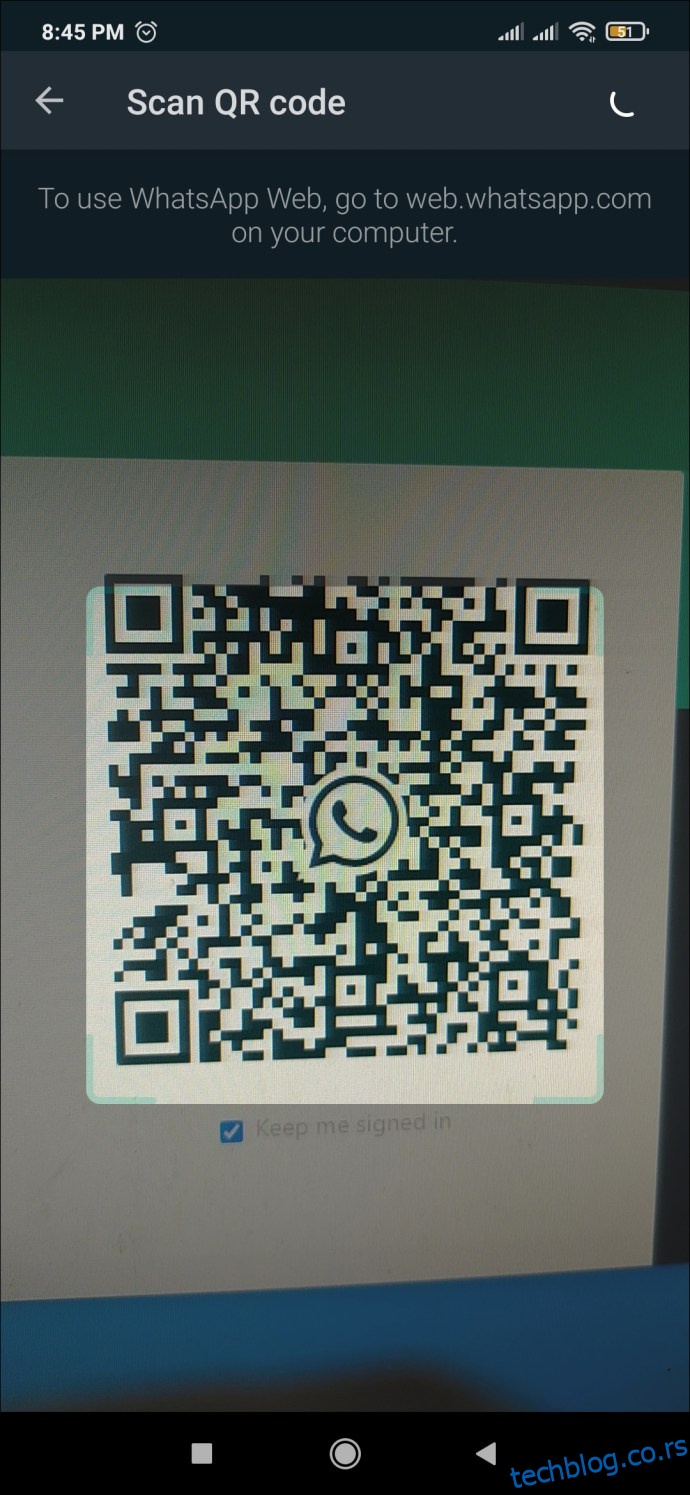
- Kliknite na grupu koju želite da obrišete.
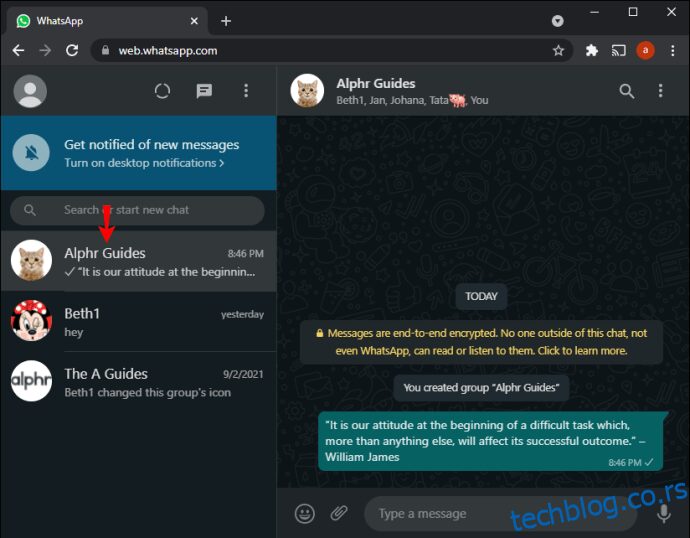
- Kliknite na gornju traku četa gde je prikazano ime grupe.
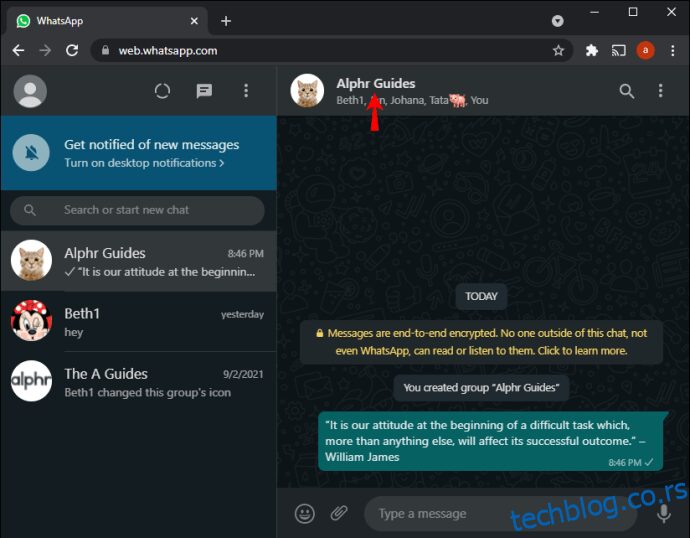
- Kada se pojavi meni sa informacijama o grupi, skrolujte do dna i kliknite na „Napusti grupu“. Potvrdite klikom na „Izlaz“ u iskačućem okviru.
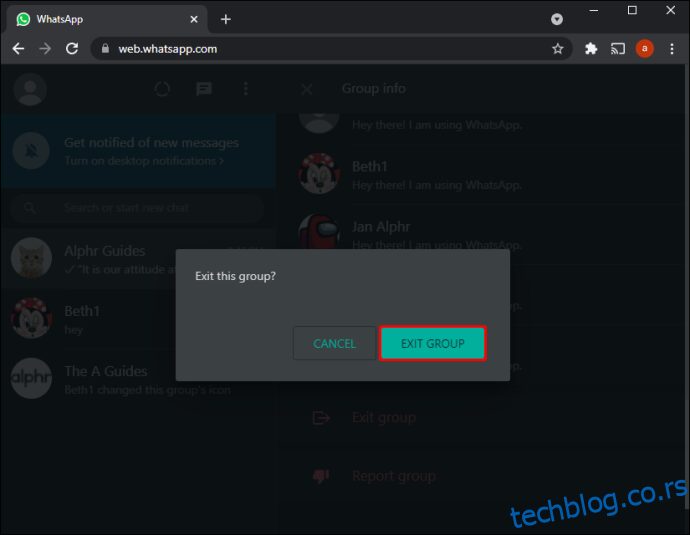
- Opcija „Obriši grupu“ će se pojaviti na dnu menija „Informacije o grupi“. Kliknite na ovo i potvrdite izborom „Obriši“ u iskačućem prozoru.
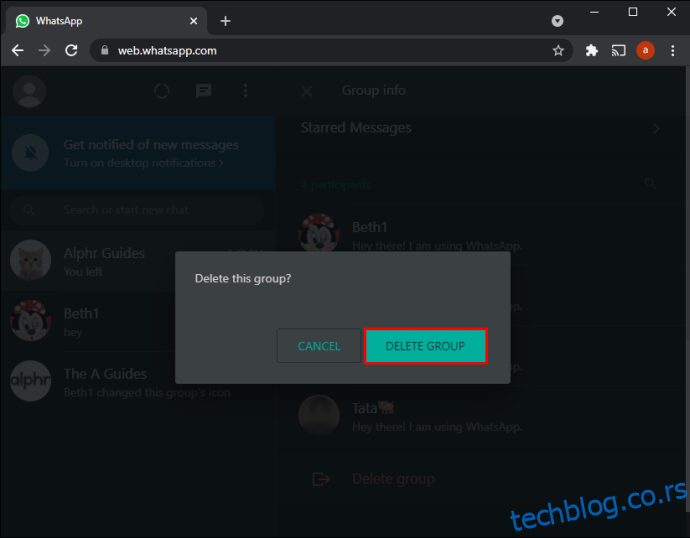
Kako samo izbrisati medijske datoteke grupe
Još jedan aspekt WhatsApp grupa koji može postati problematičan je veliki broj slika, GIF-ova i video datoteka koje ponekad dolaze sa njima. Ovaj medij se brzo akumulira i može zauzeti mnogo prostora za skladištenje na vašem telefonu. Kao rezultat toga, možda nećete želeti da izbrišete grupu, već da izbrišete medije iz ove grupe; evo kako:
- Otvorite WhatsApp. Dodirnite tri tačke u gornjem desnom uglu ekrana.
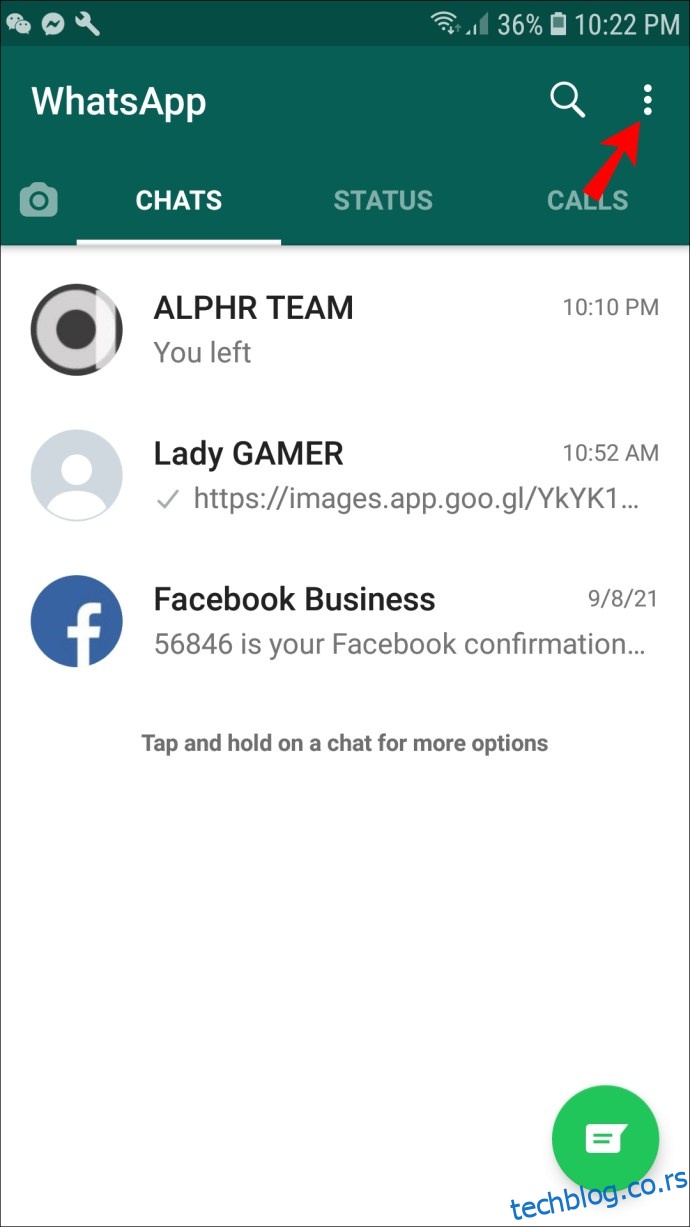
- U novom meniju izaberite „Podešavanja“.
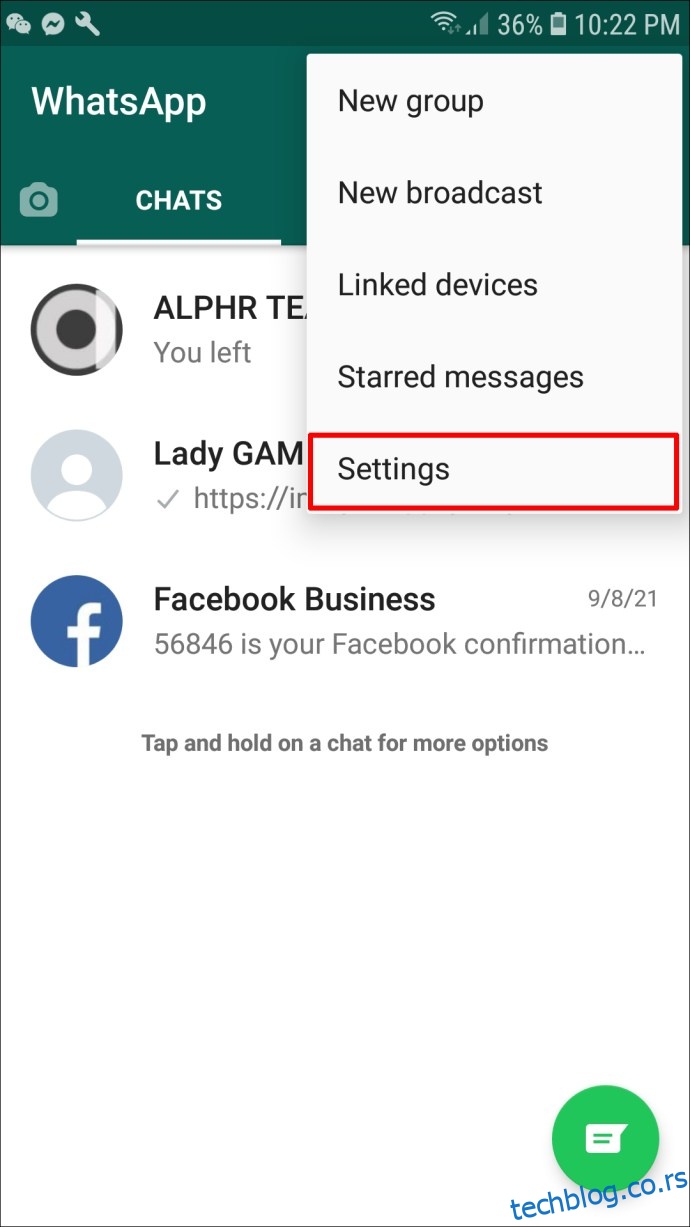
- Zatim izaberite opciju „Skladištenje i podaci“.
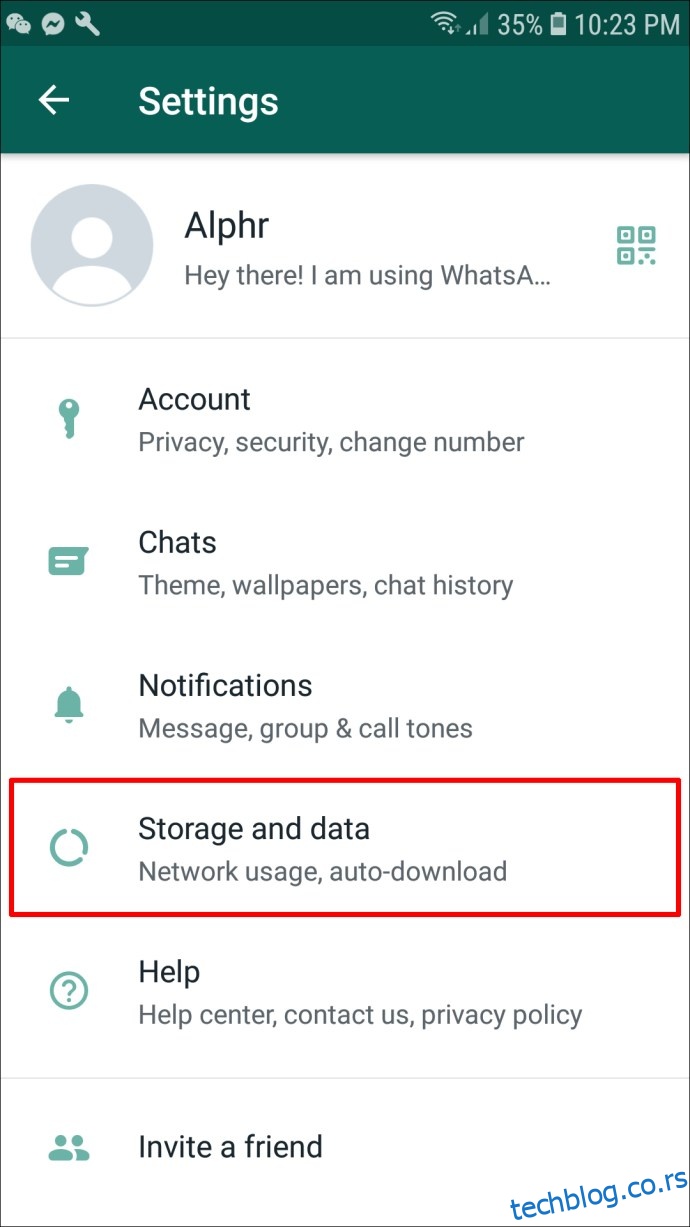
- Kliknite na „Upravljanje skladištem“. Krećite se kroz listu da biste pronašli grupu iz koje želite da izbrišete medij.
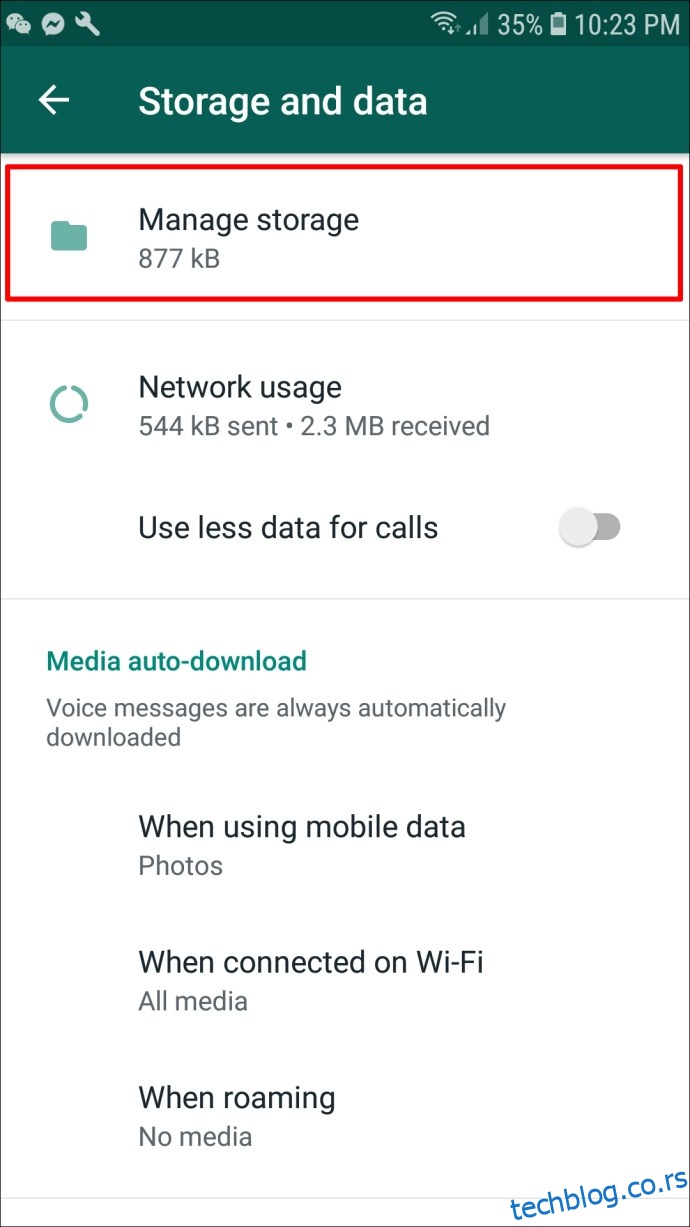
- Kliknite na grupu da biste videli sve medije za tu određenu grupu. Možete da izaberete pojedinačne slike i video zapise (pritiskom na njih da biste ih proverili) ili „Izaberi sve“ u gornjem desnom uglu ekrana.
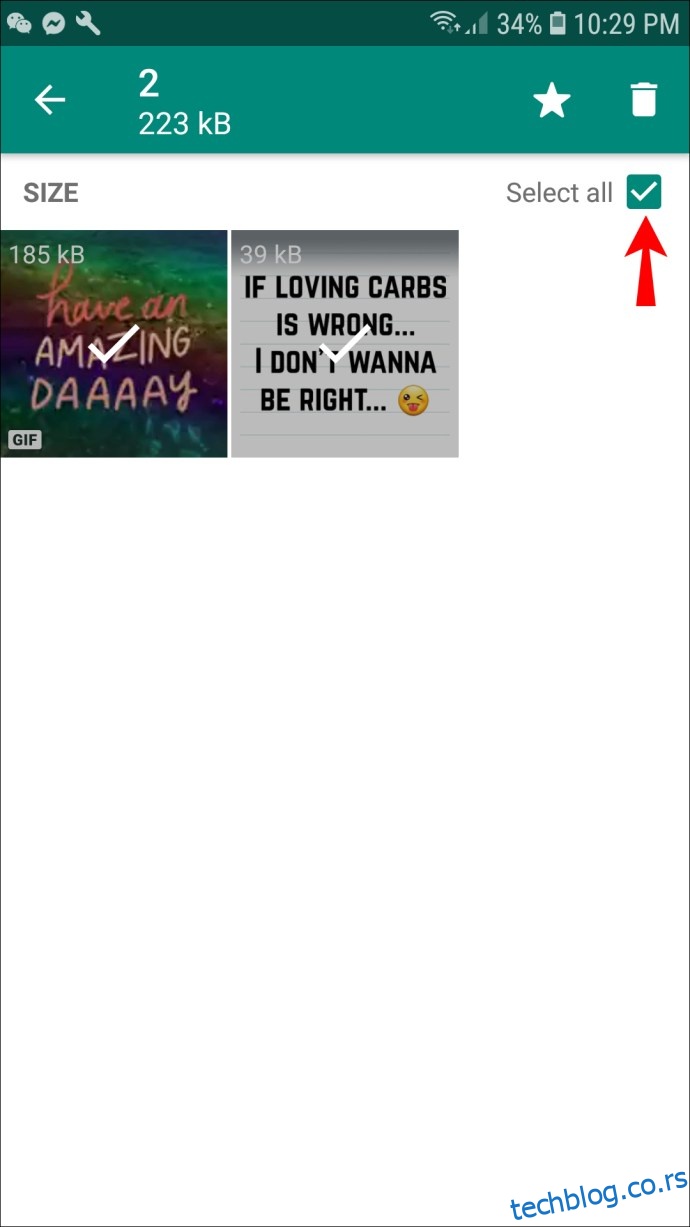
- Nakon što izaberete, kliknite na ikonu korpe za otpatke u gornjem desnom uglu ekrana. Kliknite na „Izbriši“ da biste potvrdili svoj izbor.
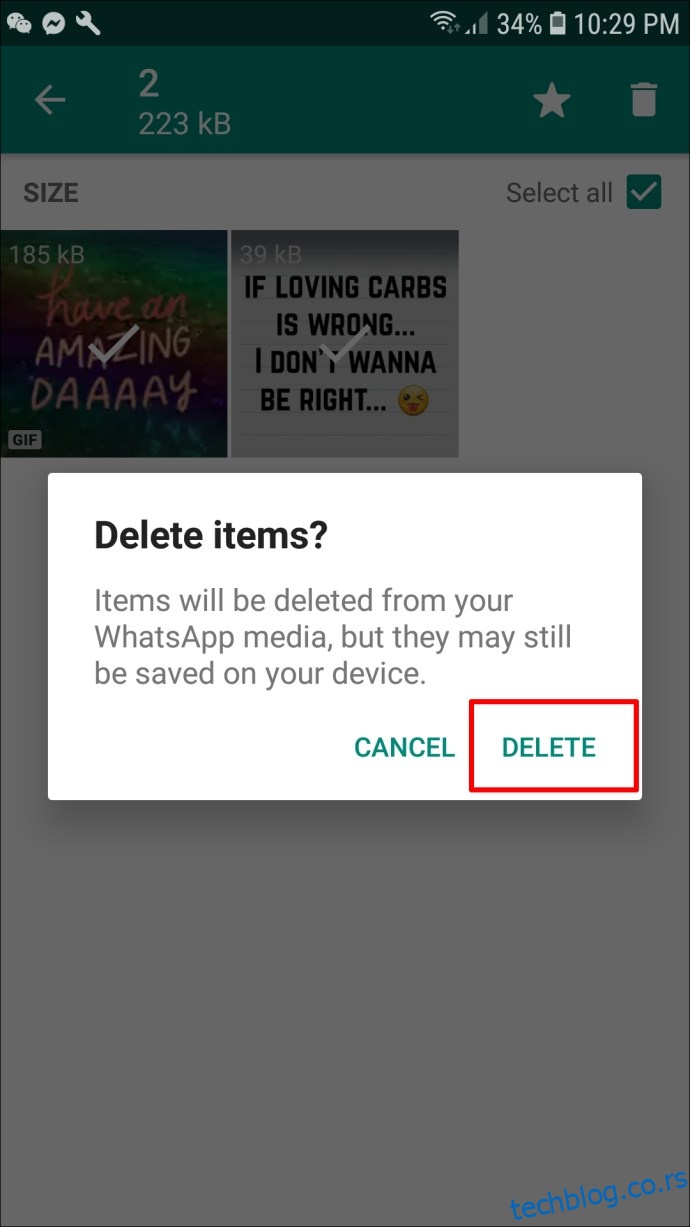
Brisanje ovog medija će ga ukloniti iz grupnog četa za vas, ali ne i za druge učesnike.
Kako samo izbrisati poruke grupe, ali ne i samu grupu?
Ako vaš grupni čet postaje predugačak i izaziva probleme sa skladištenjem, imate opciju da obrišete poruke iz grupe i oslobodite prostor za skladištenje bez napuštanja ili brisanja grupe. Evo kako da obrišete svoje poruke:
Brisanje poruka na Androidu
- Otvorite grupu koju želite da obrišete.
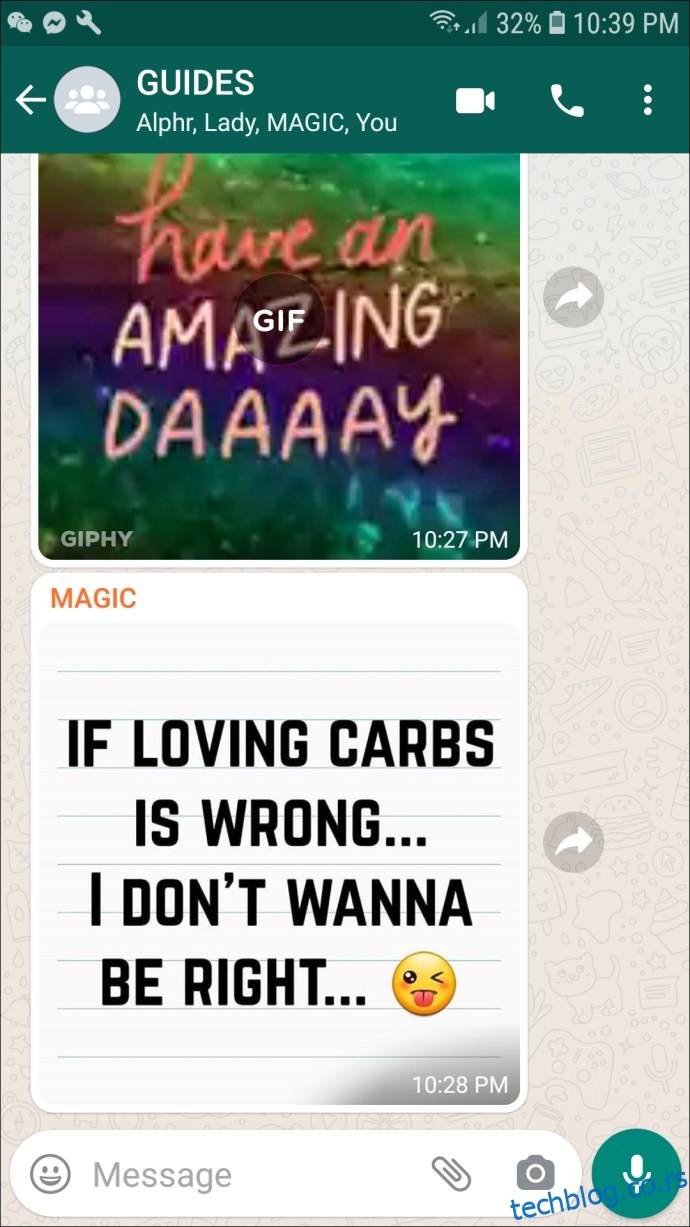
- Kliknite na ikonu sa tri tačke u gornjem desnom uglu ekrana.
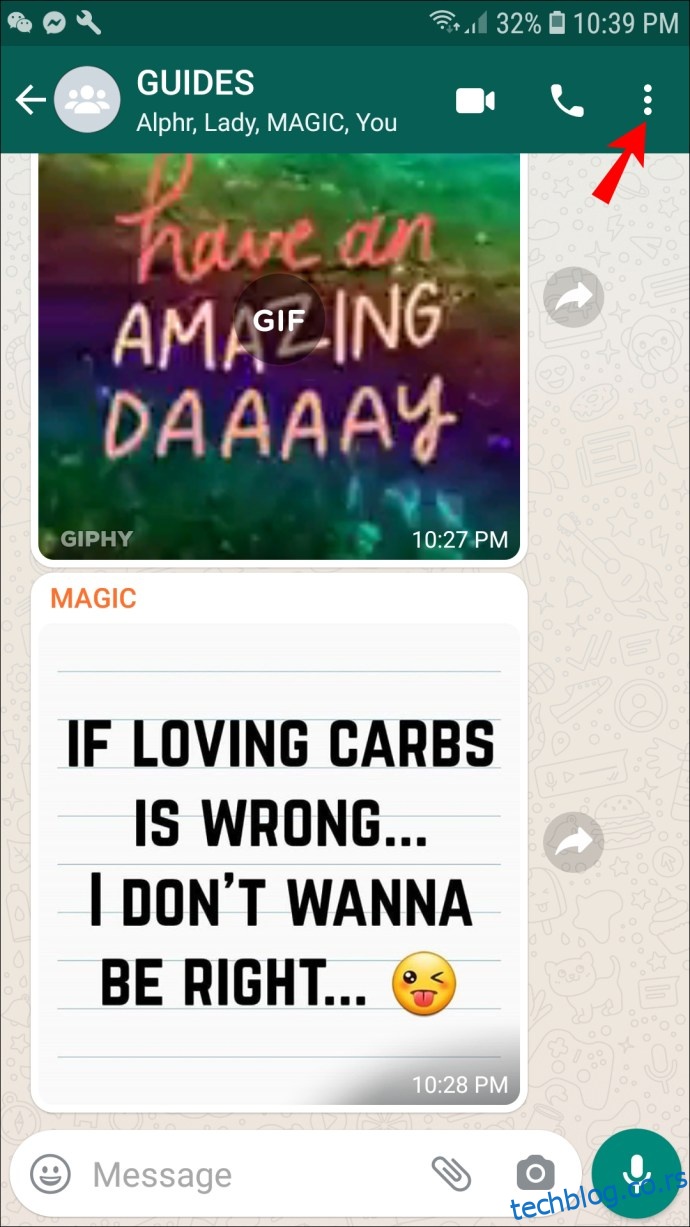
- Izaberite opciju pod nazivom „Još“.
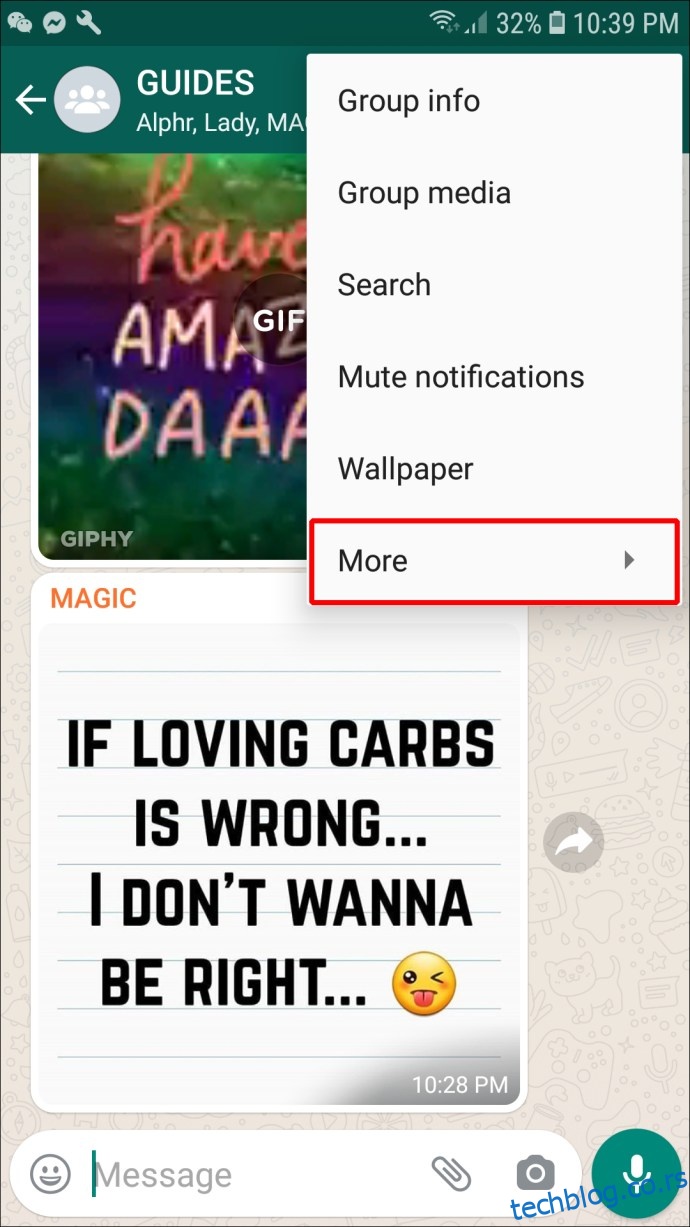
- Dodirnite „Obriši čet“.

- Pojaviće se prozor za potvrdu. Označite ili poništite izbor u polju za potvrdu „Izbriši medije u ovom četu“, u zavisnosti od vaših želja. Dodirnite „Obriši“ da biste potvrdili svoju odluku.
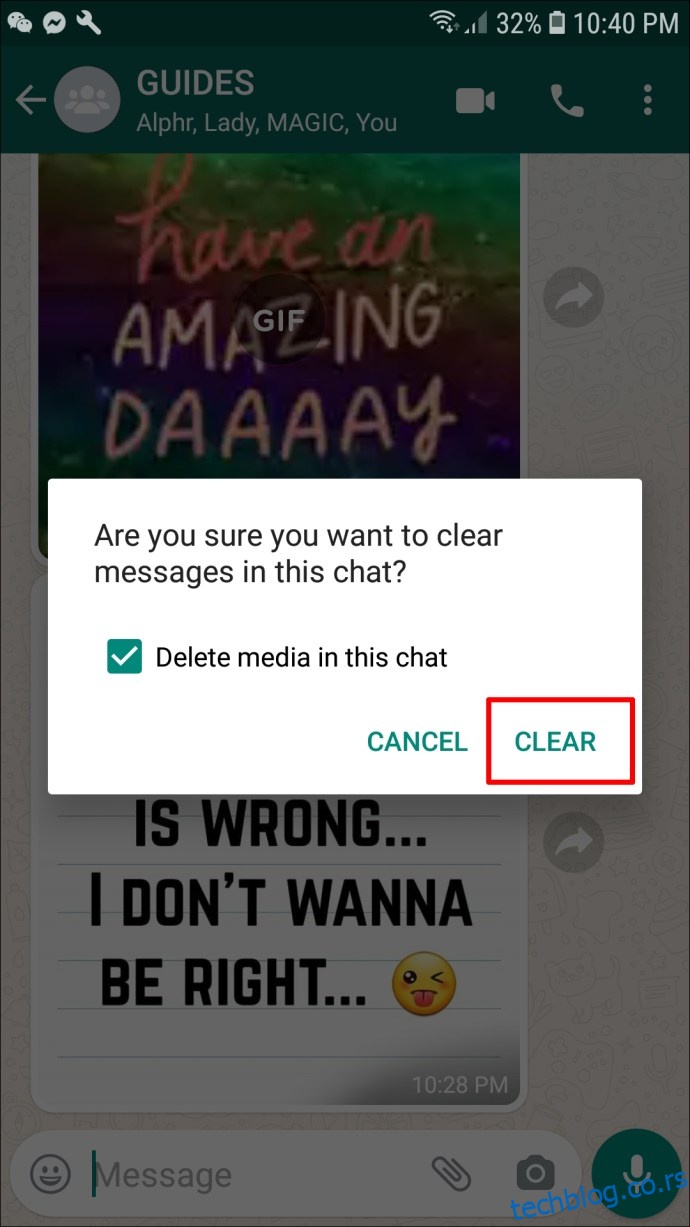
Brisanje poruka na iPhone-u
- Otvorite grupu iz koje želite da obrišete poruke.
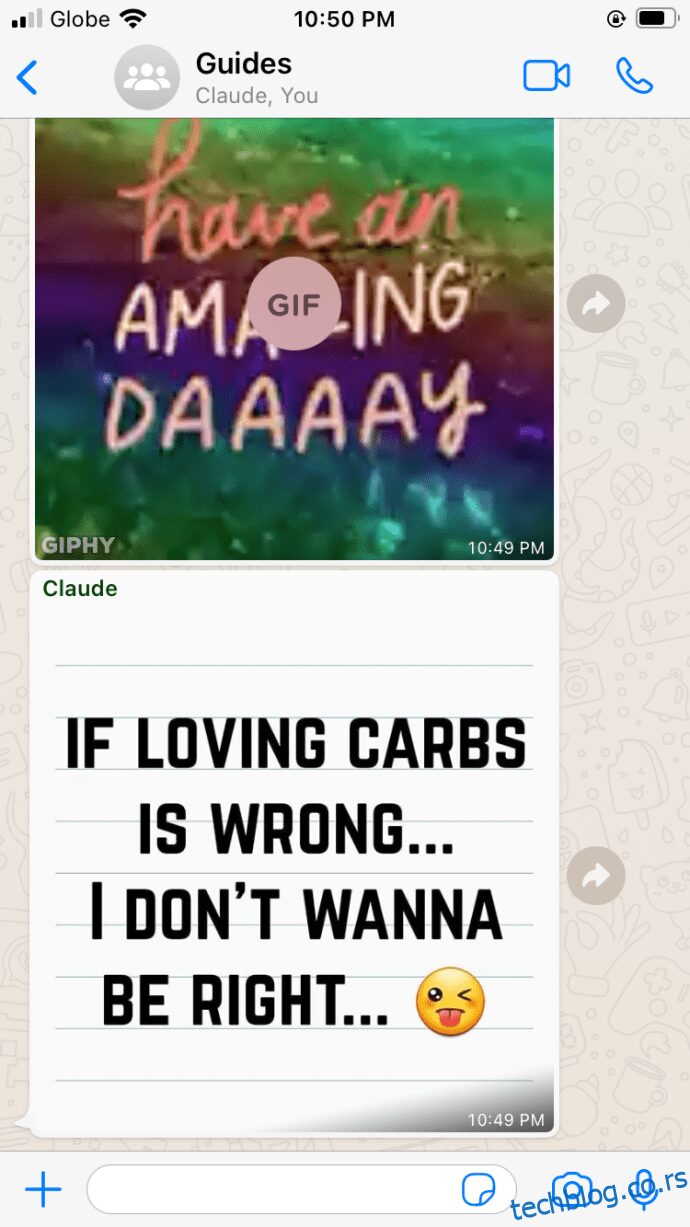
- Dodirnite traku na vrhu ekrana sa imenom grupe.
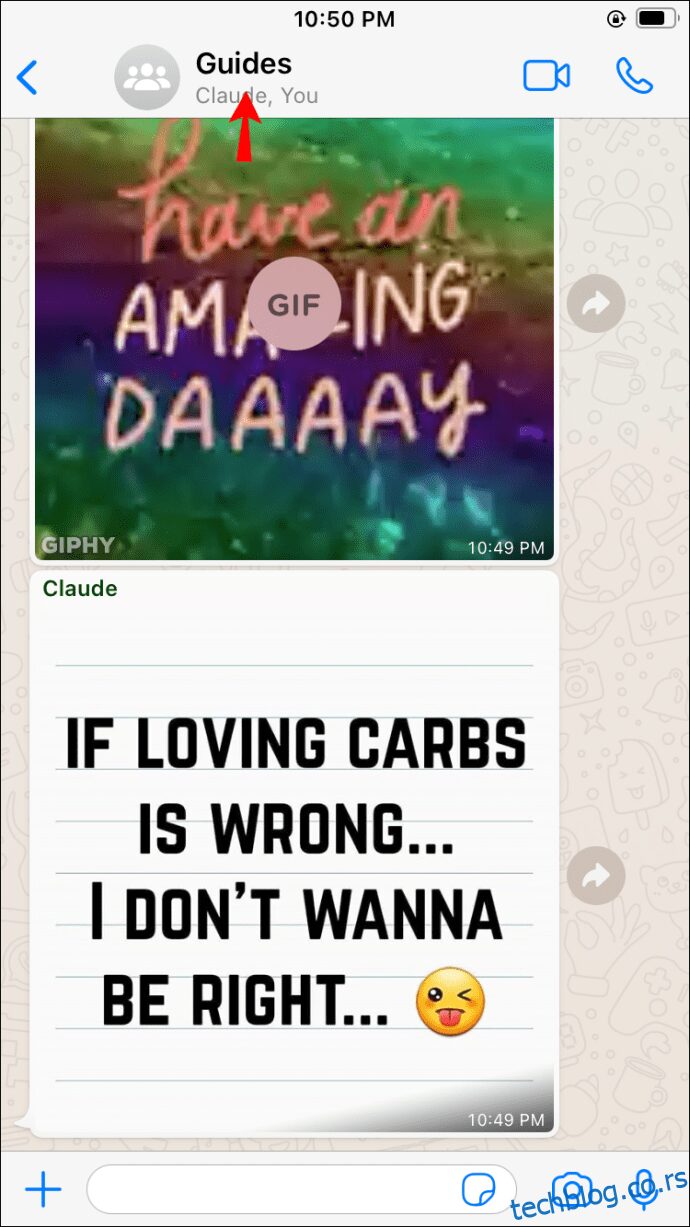
- Dodirnite opciju „Obriši čet“ na dnu stranice „Informacije o grupi“.
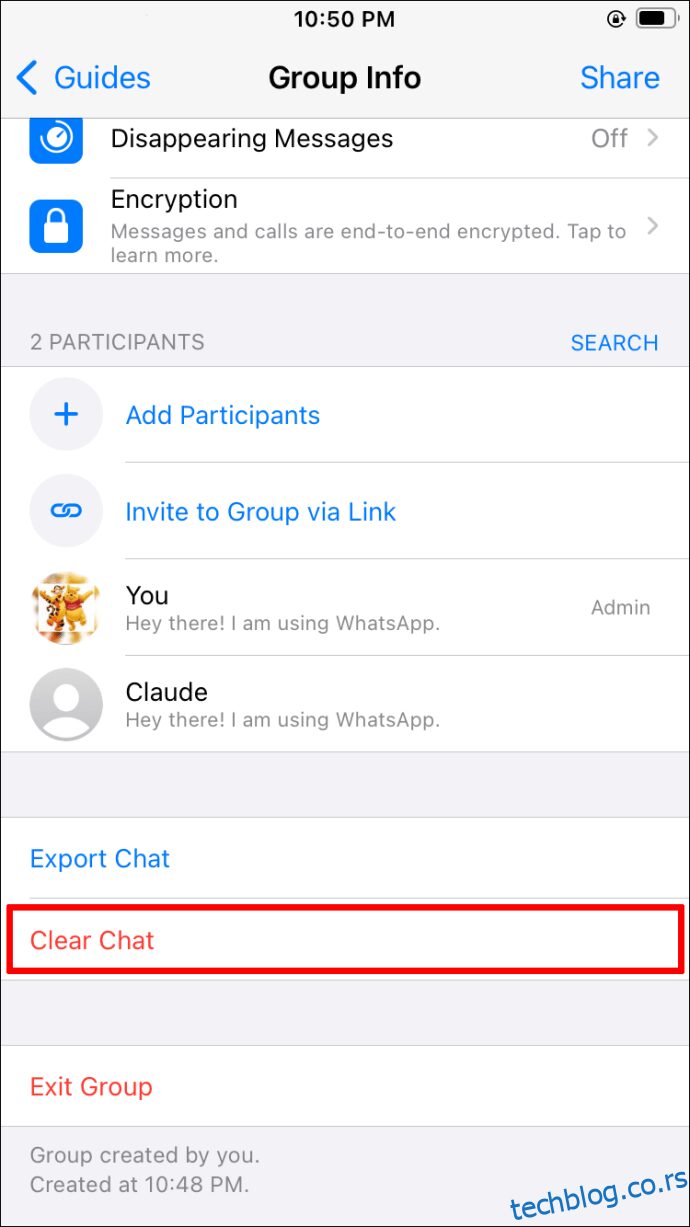
- Označite ili poništite izbor u polju za potvrdu u iskačućem prozoru sa pitanjem da li želite da izbrišete medije u četu.
- Kliknite na „Obriši“ da potvrdite svoj izbor.
Kako da izbrišete grupu iz prikaza bez napuštanja
Ako imate grupu u kojoj ne želite da učestvujete, ali ne želite da se zamerite drugima napuštanjem, možete isključiti zvuk i arhivirati grupu. Ove radnje sprečavaju da vaš telefon zvoni svaki put kada neko doprinese četovanju i uklanjaju grupu sa vaše liste četova. Evo kako to radite:
- Otvorite datu WhatsApp grupu.
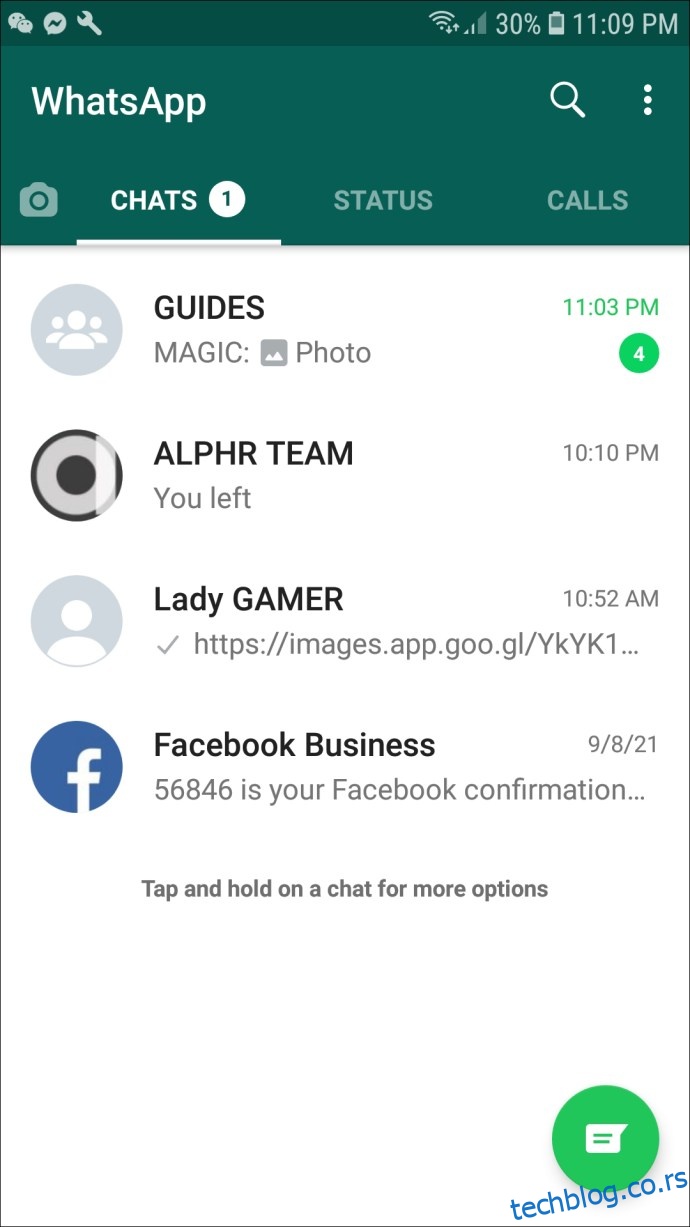
- Dodirnite traku koja prikazuje ime grupe na vrhu ekrana.
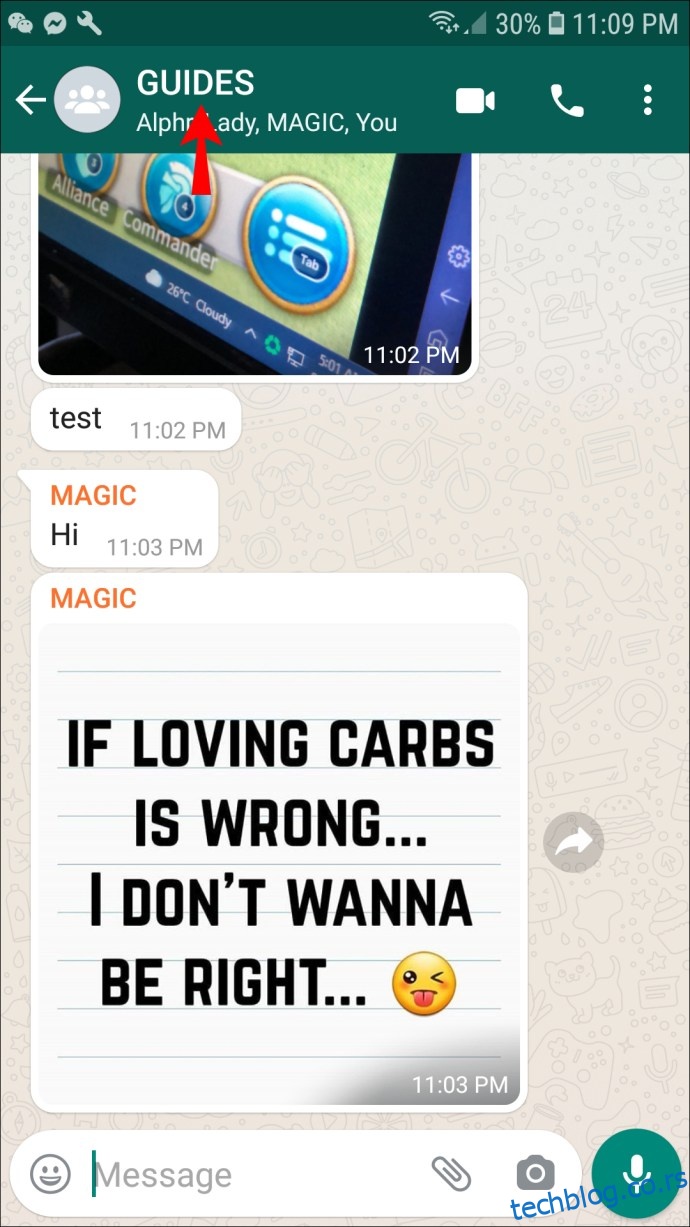
- Pomerite se nadole u meniju „Informacije o grupi“ i pronađite „Isključi zvuk“ ili „Isključi obaveštenja“. Prebacite da biste ga uključili.
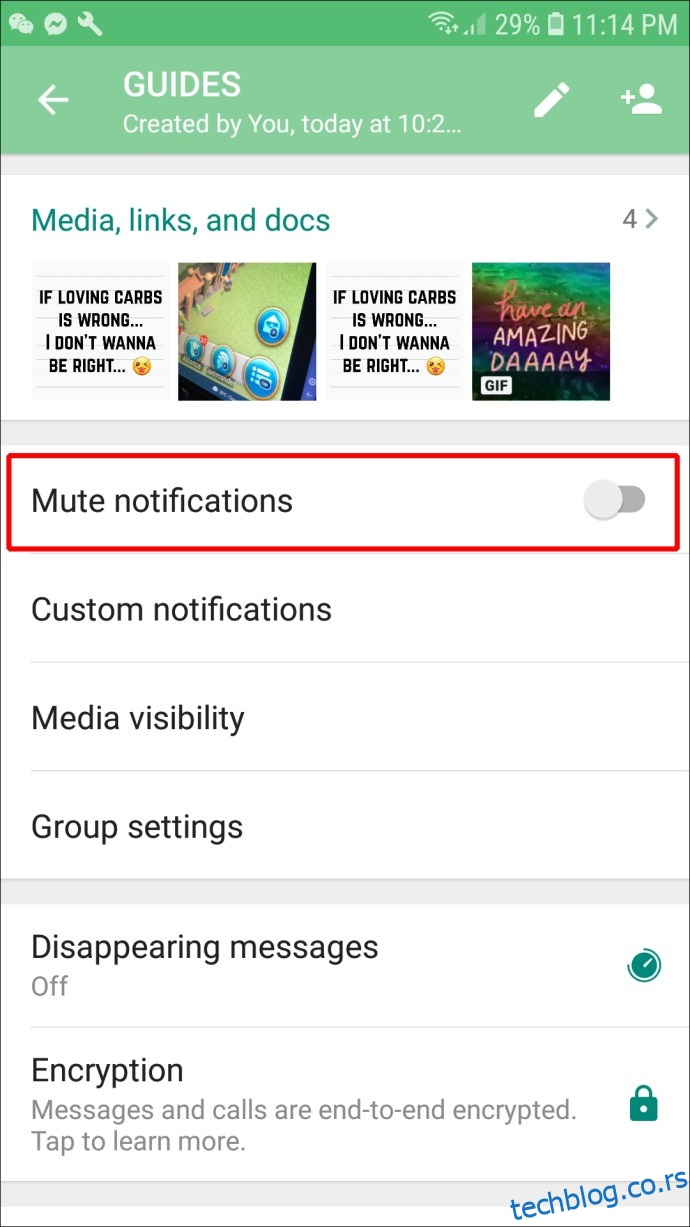
- U iskačućem okviru naznačite koliko dugo želite da isključite zvuk grupe. Uverite se da je polje „Prikaži obaveštenja“ poništeno. Dodirnite „OK“.
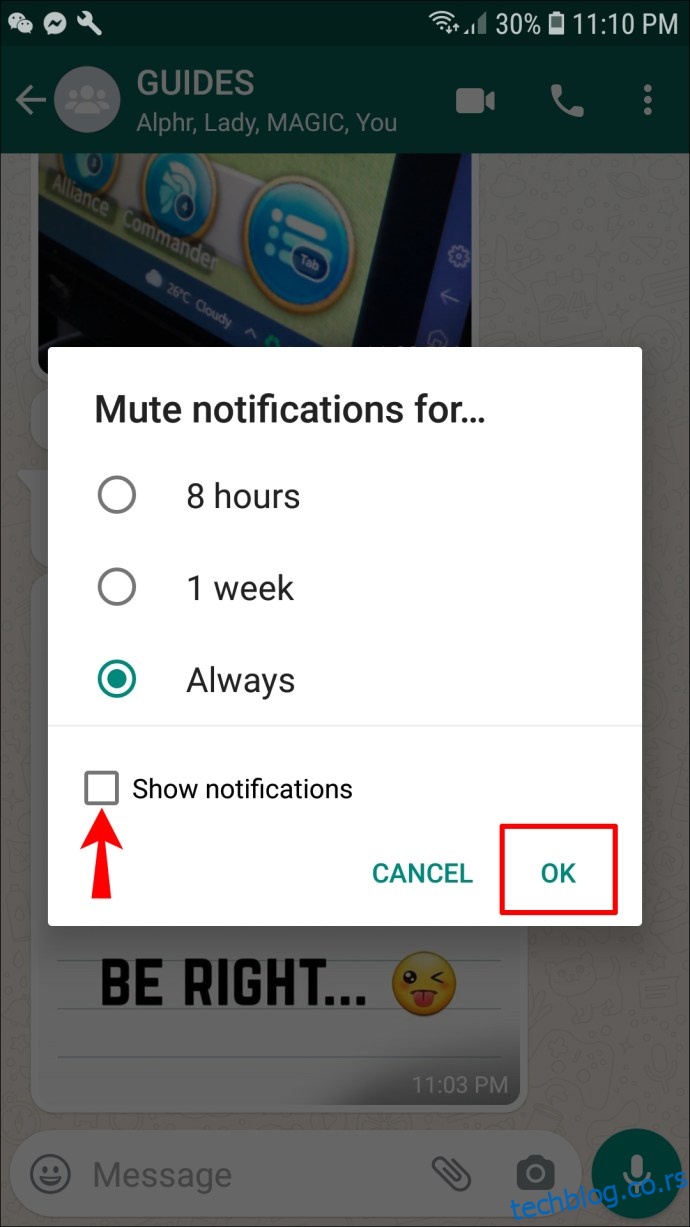
Sada ste isključili zvuk grupe; vreme je da je arhivirate:
- Na listi četova na WhatsApp-u pronađite grupu koju želite da arhivirate. Pritisnite i držite taj čet.

- Na vrhu ekrana, dodirnite ikonu „Arhiva“ (fascikla sa strelicom nadole).
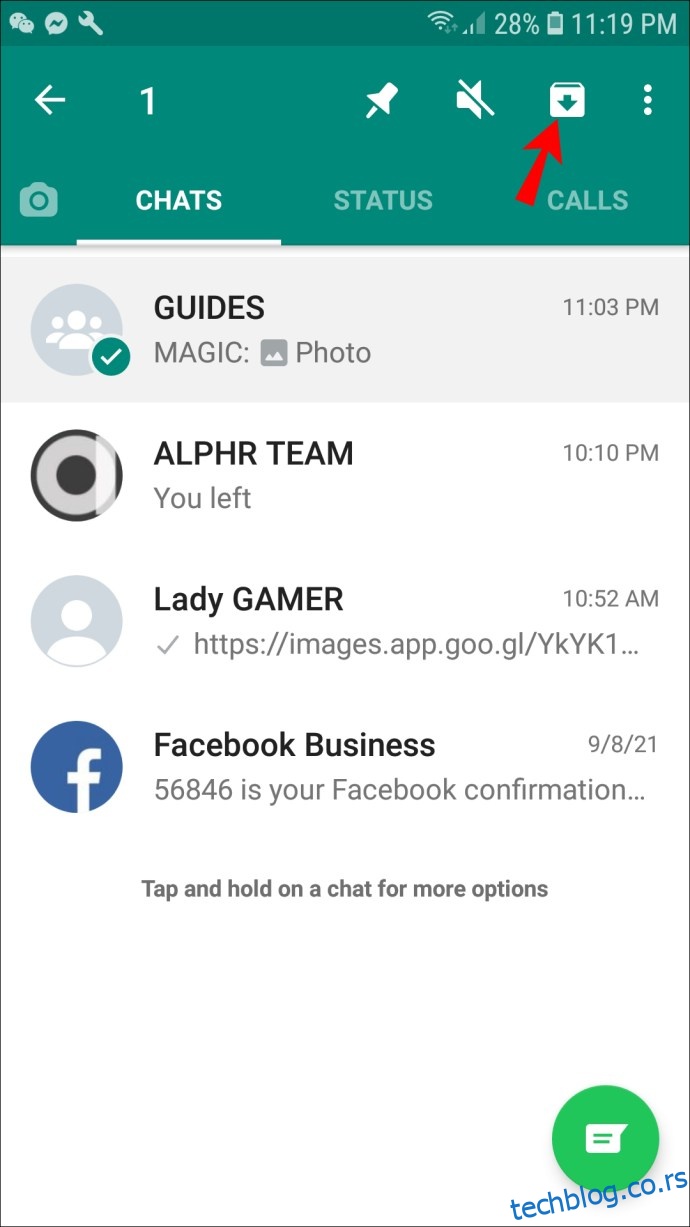
- Kada arhivirate ovu grupu, ona se više neće prikazivati na vašoj listi četova.
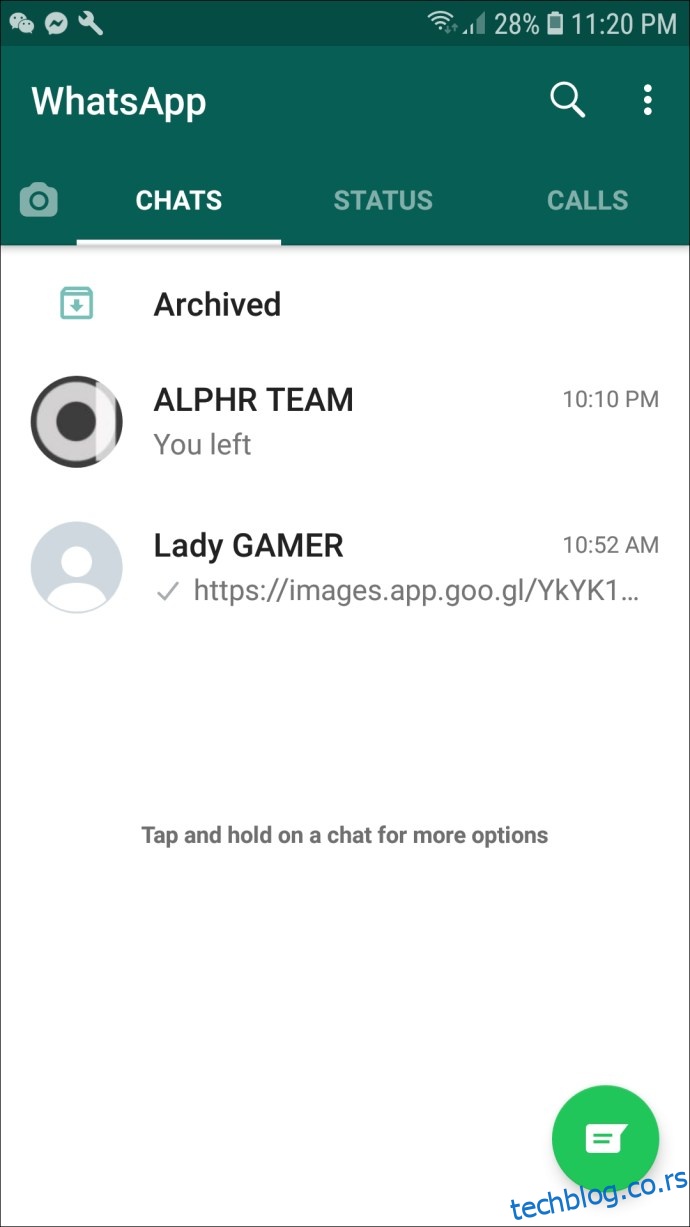
Brisanje grupa je završeno
Brisanje grupa, poruka ili medija u WhatsApp-u je relativno jednostavno kada znate šta treba da radite. Pratite jednostavna uputstva iz ovog članka i uskoro ćete moći da upravljate svojim WhatsApp grupama bez problema.
Da li ste izbrisali grupu u WhatsApp-u? Da li ste koristili proces sličan onima prikazanim u ovom članku? Ako jeste, obavestite nas ostavljanjem komentara ispod.